Beveiliging beheren in Azure Pipelines
Azure DevOps Services | Azure DevOps Server 2022 - Azure DevOps Server 2019
Azure Pipelines-beveiliging beheert de toegang tot pijplijnen en hun resources via een hiërarchie van beveiligingsgroepen en gebruikers. Dit systeem beheert resources zoals releasepijplijnen, taakgroepen, agentgroepen en serviceverbindingen, maar buiten pijplijnen. Bij het maken nemen pijplijnen en resources machtigingen op projectniveau over van vooraf gedefinieerde beveiligingsgroepen en gebruikers, die van invloed zijn op alle projectpijplijnen.
Beheerders hebben doorgaans onbeperkte toegang, inzenders houden toezicht op resources en lezers hebben machtigingen voor alleen-weergeven, met gebruikersrollen die groepstoewijzingen bepalen. Zie Over pijplijnbeveiligingsrollen voor meer informatie.
Vereisten
| Beveiligingsgebied | Vereisten |
|---|---|
| Beveiliging van pijplijnen | - Als u projectverzamelingsgroepen wilt beheren, moet u lid zijn van de groep Beheerders van projectverzamelingen . - Als u gebruikers en groepen op projectniveau wilt beheren, moet u lid zijn van een beheerdersgroep of samenstellingsmachtigingen beheren. |
| Beveiliging van agentgroep | - Als u de beveiliging van de agentgroep op organisatie-, verzamelings- of projectniveau wilt beheren, moet u lid zijn van de groep Beheerders van projectverzamelingen of de beheerdersrol hebben voor agentgroepen. - Als u de beveiliging van de agentgroep op objectniveau wilt beheren, moet u de beheerdersrol voor de agentgroep hebben. |
| Beveiliging van implementatiegroep | - Als u de beveiliging van implementatiegroepen op projectniveau wilt beheren, moet u lid zijn van een beheerdersgroep of een beheerdersrol toewijzen. - Als u de beveiliging voor afzonderlijke implementatiegroepen wilt beheren, moet u een beheerdersrol hebben. |
| Omgevingsbeveiliging | - Als u de omgevingsbeveiliging op projectniveau wilt beheren, moet u lid zijn van een beheerdersgroep of een beheerdersrol hebben toegewezen. - Als u beveiliging op objectniveau voor afzonderlijke omgevingen wilt beheren, moet u een beheerdersrol hebben. |
| Bibliotheekbeveiliging | - Als u bibliotheekbeveiliging wilt beheren, moet u lid zijn van een beheerdersgroep of een beheerdersrol hebben toegewezen. - Als u de beveiliging voor afzonderlijke bibliotheekassets wilt beheren, moet u een beheerder zijn of de juiste rol hebben. |
| Release-pijplijnbeveiliging | - Als u de beveiliging van de releasepijplijn wilt beheren, moet u lid zijn van een beheerdersgroep of machtigingen voor releasebeheer hebben. - Een release-pijplijn hebben. |
| Serviceverbindingsbeveiliging | - Als u de beveiliging van de serviceverbinding wilt beheren, moet u lid zijn van de groep Projectbeheerders of een beheerdersrol hebben. - Als u de beveiliging op projectniveau wilt beheren, moet u lid zijn van de groep Projectbeheerders of de beheerdersrol hebben voor serviceverbindingen. - Als u de beveiliging op objectniveau wilt beheren, moet u de beheerdersrol hebben voor de serviceverbinding. |
| Beveiliging van taakgroep | Als u de beveiliging van de taakgroep wilt beheren, moet u lid zijn van een beheerdersgroep of machtigingen voor taakgroepen beheren. - Een taakgroep hebben. |
Pijplijnmachtigingen instellen in Azure Pipelines
Automatiseringsbeveiliging volgt een hiërarchisch model van gebruikers- en groepsmachtigingen. Machtigingen op projectniveau worden overgenomen op objectniveau door alle pijplijnen in het project. U kunt overgenomen en standaardmachtigingen voor gebruikers en groepen wijzigen voor alle pijplijnen op project- en objectniveau. U kunt de machtigingen die door het systeem zijn ingesteld, niet wijzigen.
In de volgende tabel ziet u de standaardbeveiligingsgroepen voor pijplijnen:
| Groep | Beschrijving |
|---|---|
| Beheerders bouwen | Bouwmachtigingen beheren en pijplijnen en builds beheren. |
| Medewerkers | Pijplijnen en builds beheren, maar geen wachtrijen bouwen. Deze groep bevat alle teamleden. |
| Projectbeheerders | Bouwmachtigingen beheren en pijplijnen en builds beheren. |
| Lezers | Pijplijn en builds weergeven. |
| Beheerders van projectverzamelingen | Bouwmachtigingen beheren en pijplijnen en builds beheren. |
| Buildbeheerders van projectverzameling | Bouwmachtigingen beheren en pijplijnen en builds beheren. |
| Serviceaccounts voor het bouwen van projectverzamelingen | Builds beheren. |
| Testserviceaccounts voor projectverzameling | Pijplijnen en builds weergeven. |
Het systeem maakt automatisch de <gebruiker> buildservice (verzamelingsnaam), lid van de groep Build-serviceaccounts voor projectverzamelingen. Deze gebruiker voert buildservices in het project uit.
Afhankelijk van de resources die u in uw pijplijnen gebruikt, kan uw pijplijn andere ingebouwde gebruikers bevatten. Als u bijvoorbeeld een GitHub-opslagplaats voor uw broncode gebruikt, wordt een GitHub-gebruiker opgenomen.
In de volgende tabel ziet u standaardmachtigingen voor beveiligingsgroepen:
| Opdracht | Lezers | Medewerkers | Beheerders bouwen | Projectbeheerders |
|---|---|---|---|---|
| Builds weergeven | ✔️ | ✔️ | ✔️ | ✔️ |
| Build-pijplijn weergeven | ✔️ | ✔️ | ✔️ | ✔️ |
| Samenstellingsmachtigingen beheren | ✔️ | ✔️ | ||
| Build-pijplijn maken | ✔️ | ✔️ | ✔️ | |
| Build-pijplijn verwijderen of bewerken | ✔️ | ✔️ | ✔️ | |
| Builds verwijderen of vernietigen | ✔️ | ✔️ | ||
| Build-kwaliteit bewerken | ✔️ | ✔️ | ✔️ | |
| Buildkwaliteiten beheren | ✔️ | ✔️ | ||
| Build-wachtrij beheren | ✔️ | ✔️ | ||
| Incheckvalidatie overschrijven door build | ✔️ | |||
| Wachtrij-builds | ✔️ | ✔️ | ✔️ | |
| Voor onbepaalde tijd behouden | ✔️ | ✔️ | ✔️ | ✔️ |
| Builds stoppen | ✔️ | ✔️ | ||
| Build-informatie bijwerken | ✔️ |
Zie Pijplijn- of Build-machtigingen voor een beschrijving van pijplijnmachtigingen.
Automatiseringsmachtigingen instellen op projectniveau
Voer de volgende stappen uit om machtigingen op projectniveau te beheren voor gebruikers en groepen in alle build-pijplijnen in uw project:
Selecteer Pijplijnen in uw project.
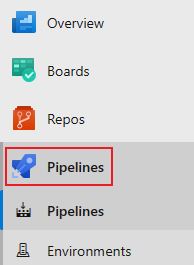
Selecteer Meer acties
 en selecteer Beveiliging beheren.
en selecteer Beveiliging beheren.Selecteer gebruikers of groepen en stel machtigingen in op Toestaan, Weigeren of Niet instellen.
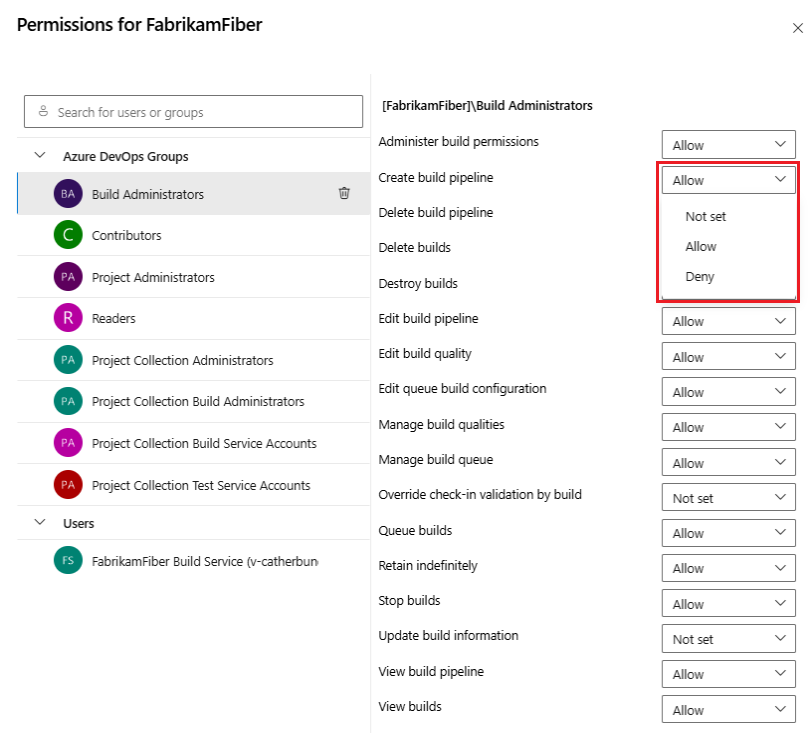
Herhaal de vorige stap om de machtigingen voor meer groepen en gebruikers te wijzigen.
Dialoogvenster Machtigingen sluiten om de wijzigingen op te slaan.
Gebruikers of groepen toevoegen aan het dialoogvenster Machtigingen
Voer de volgende stappen uit om gebruikers en groepen toe te voegen die niet worden vermeld in het dialoogvenster Machtigingen:
- Voer de gebruiker of groep in de zoekbalk in en selecteer vervolgens de gebruiker of groep in het zoekresultaat.
- Stel de machtigingen in.
- Sluit het dialoogvenster.
Wanneer u het beveiligingsdialoogvenster opnieuw opent, wordt de gebruiker of groep weergegeven.
Gebruikers of groepen verwijderen uit het dialoogvenster Machtigingen
Als u een gebruiker uit de lijst met machtigingen wilt verwijderen, voert u de volgende stappen uit:
Selecteer de gebruiker of groep.
Selecteer Verwijderen en wis expliciete machtigingen.

Wanneer u klaar bent, sluit u het dialoogvenster om uw wijzigingen op te slaan.
Voer de volgende stappen uit om machtigingen op projectniveau te beheren voor gebruikers en groepen in alle build-pijplijnen in uw project:
Selecteer Pijplijnen in uw project.
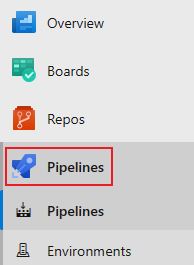
Selecteer Meer acties
 en selecteer Beveiliging beheren.
en selecteer Beveiliging beheren.Als u gebruikers of groepen wilt toevoegen die niet worden vermeld in het dialoogvenster Machtigingen, selecteert u Toevoegen, voert u de gebruiker of groep in en selecteert u Wijzigingen opslaan.
Selecteer een gebruiker of groep en stel de machtigingen in.

Herhaal de vorige stap om de machtigingen voor meer groepen en gebruikers te wijzigen.
Selecteer Wijzigingen opslaan of u kunt Wijzigingen ongedaan maken selecteren om de wijzigingen ongedaan te maken.
Als u een gebruiker of groep uit de lijst wilt verwijderen, selecteert u de gebruiker of groep en selecteert u Verwijderen.
Selecteer Sluiten.
De machtigingen voor pijplijnen op projectniveau zijn ingesteld.
Voer de volgende stappen uit om machtigingen op projectniveau te beheren voor gebruikers en groepen in alle build-pijplijnen in uw project:
Selecteer Builds in uw project.
Selecteer het mappenpictogram en selecteer de map Alle build-pijplijnen .
Selecteer Meer acties>
 Beveiliging.
Beveiliging.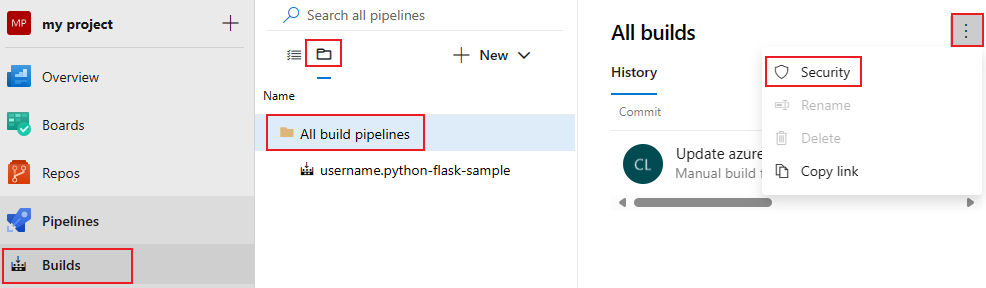
Als u gebruikers of groepen wilt toevoegen die niet worden vermeld in het dialoogvenster Machtigingen, selecteert u Toevoegen, voert u de gebruiker of groep in en selecteert u Wijzigingen opslaan.
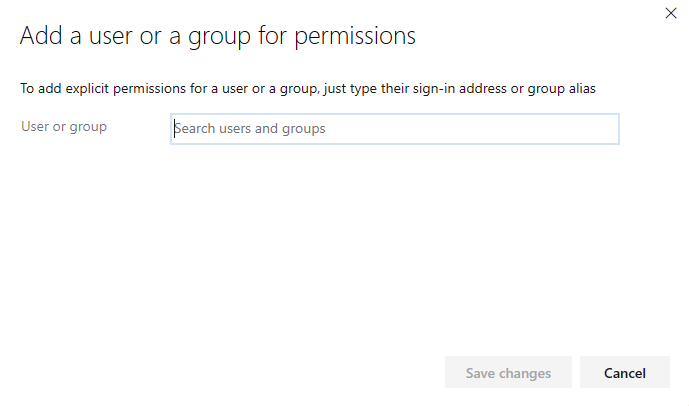
Selecteer een gebruiker of groep en stel de machtigingen in.
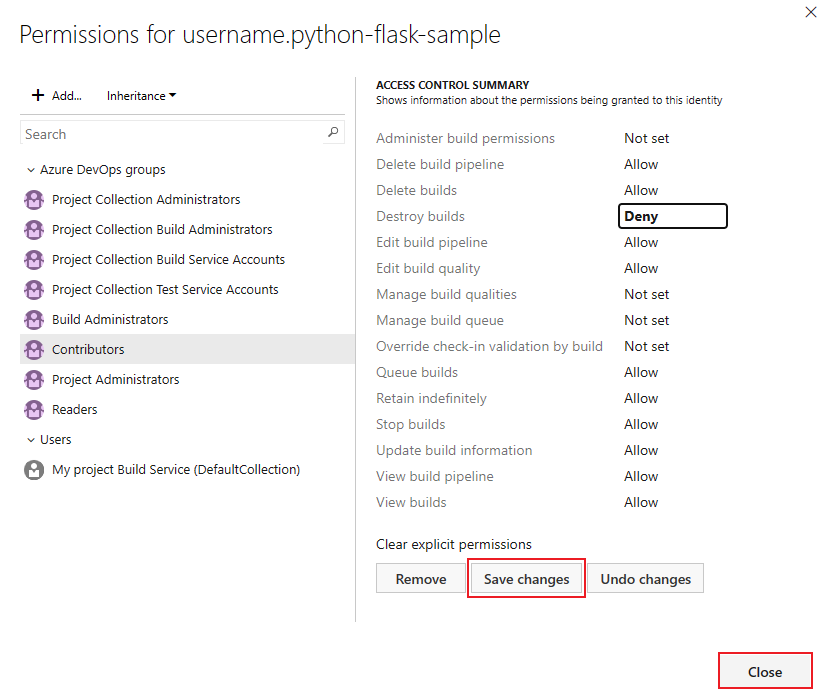
Selecteer Indien nodig Wijzigingen opslaan of Wijzigingen ongedaan maken.
Herhaal de vorige stap om de machtigingen voor meer groepen en gebruikers te wijzigen.
Als u een gebruiker of groep uit de lijst wilt verwijderen, selecteert u de gebruiker of groep en verwijdert u deze.
Selecteer Sluiten.
Automatiseringsmachtigingen op objectniveau instellen
Machtigingen op objectniveau voor afzonderlijke pijplijnen worden standaard overgenomen van de machtigingen op projectniveau. U kunt de overgenomen machtigingen op projectniveau overschrijven.
U kunt de machtigingen instellen op Toestaan, Weigeren of Niet instellen als de machtiging niet is overgenomen. Als overname is ingeschakeld, kunt u een expliciete machtiging terugzetten op de overgenomen waarde.
Ga als volgt te werk om machtigingen voor een pijplijn te beheren:
Selecteer Pijplijnen in uw project.
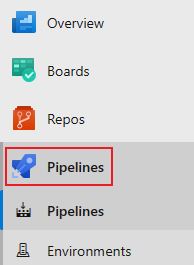
Selecteer een pijplijn en selecteer Vervolgens Meer acties
 en selecteer Beveiliging beheren.
en selecteer Beveiliging beheren.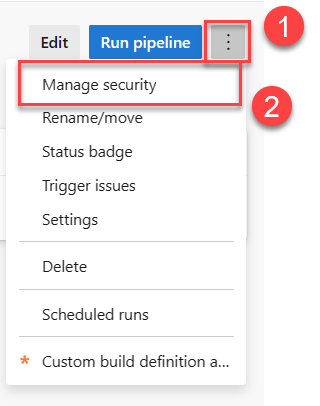
Selecteer een gebruiker of groep en stel de machtigingen in.
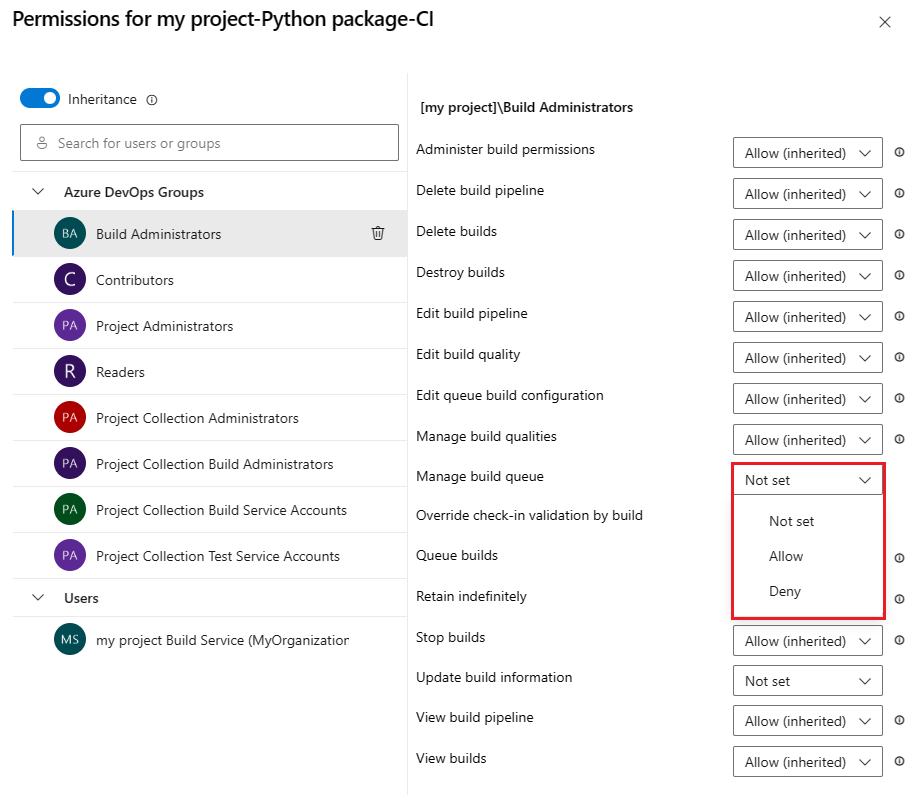
Herhaal de vorige stap om de machtigingen voor meer groepen en gebruikers te wijzigen.
Wanneer u klaar bent, sluit u het dialoogvenster om uw wijzigingen op te slaan.
Gebruikers of groepen toevoegen aan het dialoogvenster Machtigingen
Voer de volgende stappen uit om gebruikers en groepen toe te voegen die niet worden vermeld in het dialoogvenster Machtigingen:
- Voer de gebruiker of groep in de zoekbalk in en selecteer vervolgens de gebruiker of groep in het zoekresultaat.
- Stel de machtigingen in.
- Sluit het dialoogvenster.
Wanneer u het beveiligingsdialoogvenster opnieuw opent, wordt de gebruiker of groep weergegeven.
Gebruikers of groepen verwijderen uit het dialoogvenster Machtigingen
Overgenomen gebruikers en groepen kunnen alleen worden verwijderd als overname is uitgeschakeld. Voer de volgende stappen uit om gebruikers of groepen te verwijderen uit de machtigingen van een pijplijn:
Selecteer de gebruiker of groep.
Selecteer Verwijderen en wis expliciete machtigingen.

Wanneer u klaar bent, sluit u het dialoogvenster om uw wijzigingen op te slaan.
Standaard nemen machtigingen op objectniveau voor afzonderlijke pijplijnen de machtigingen op projectniveau over. U kunt de overgenomen machtigingen overschrijven.
U kunt de machtigingen instellen op Toestaan, Weigeren of Niet instellen als de machtiging niet is overgenomen. Als overname is ingeschakeld, kunt u een expliciete machtiging terugzetten op de overgenomen waarde.
Als u machtigingen voor een afzonderlijke pijplijn wilt instellen, voert u de volgende stappen uit:
Selecteer Pijplijnen in uw project.
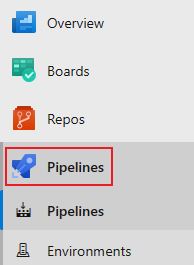
Selecteer een pijplijn en selecteer Vervolgens Meer acties
 en selecteer Beveiliging beheren.
en selecteer Beveiliging beheren.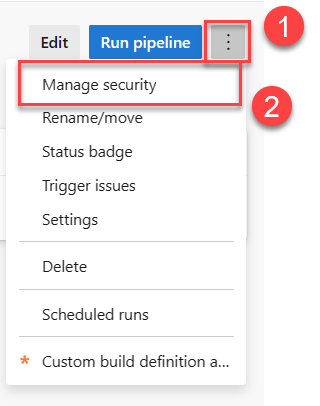
Als u gebruikers of groepen wilt toevoegen die niet worden vermeld in het dialoogvenster Machtigingen, selecteert u Toevoegen, voert u de gebruiker of groep in en selecteert u Wijzigingen opslaan.
Selecteer gebruikers en groepen en stel de machtigingen in.
Selecteer Indien nodig Wijzigingen opslaan of *Wijzigingen ongedaan maken.
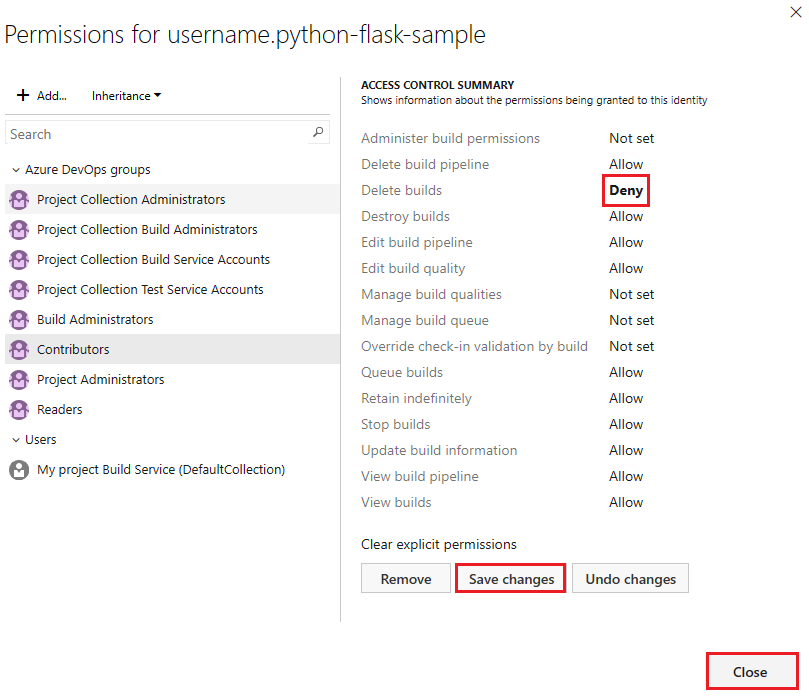
Als u een gebruiker of groep wilt verwijderen, selecteert u de gebruiker of groep en selecteert u Verwijderen. U kunt overgenomen gebruikers of groepen alleen verwijderen als overname is uitgeschakeld.
Selecteer Sluiten wanneer u klaar bent.
Wanneer u expliciet een overgenomen gebruikers- of groepsmachtiging instelt, wordt overname uitgeschakeld voor die specifieke machtiging. Als u overname wilt herstellen, stelt u de machtiging in op Niet instellen. Selecteer Expliciete machtigingen wissen om alle expliciete machtigingen voor de overgenomen instellingen opnieuw in te stellen. Als u overname wilt uitschakelen voor alle gebruikers- en groepsmachtigingen, schakelt u de instelling Overname uit. Bij het opnieuw inschakelen van overname worden de machtigingen voor alle gebruikers en groepen teruggezet naar hun instellingen op projectniveau.
Machtigingen op objectniveau voor afzonderlijke pijplijnen nemen standaard de machtigingen op projectniveau over. U kunt deze overgenomen machtigingen voor een afzonderlijke pijplijn overschrijven.
U kunt de machtigingen instellen op Toestaan, Weigeren of Niet instellen als de machtiging niet is overgenomen. Als overname is ingeschakeld, kunt u een expliciete machtiging terugzetten op de overgenomen waarde.
Als u machtigingen op objectniveau voor een pijplijn wilt instellen, voert u de volgende stappen uit:
Selecteer in uw project de builds in het menu.
Selecteer het mappenpictogram en selecteer de map Alle build-pijplijnen .
Selecteer Meer acties>
 Beveiliging.
Beveiliging.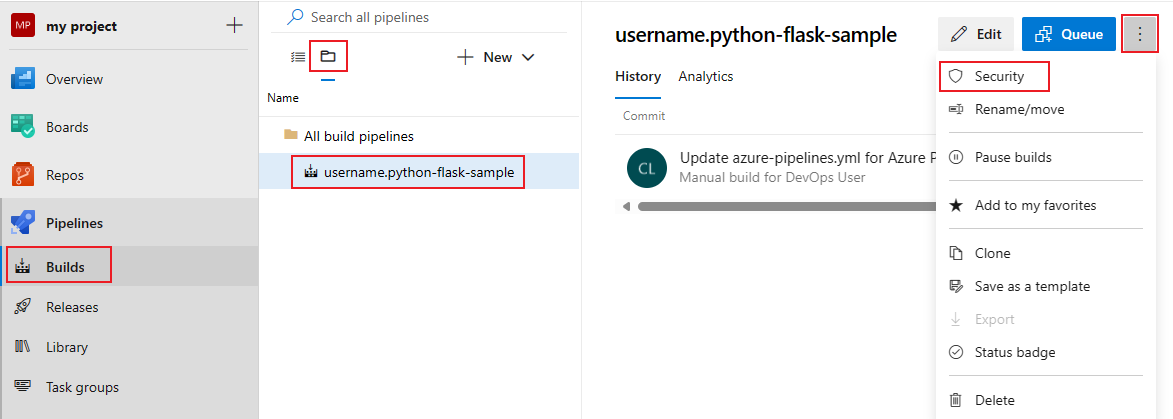
Als u gebruikers of groepen wilt toevoegen die niet worden vermeld in het dialoogvenster Machtigingen, selecteert u Toevoegen, voert u de gebruiker of groep in en selecteert u Wijzigingen opslaan.
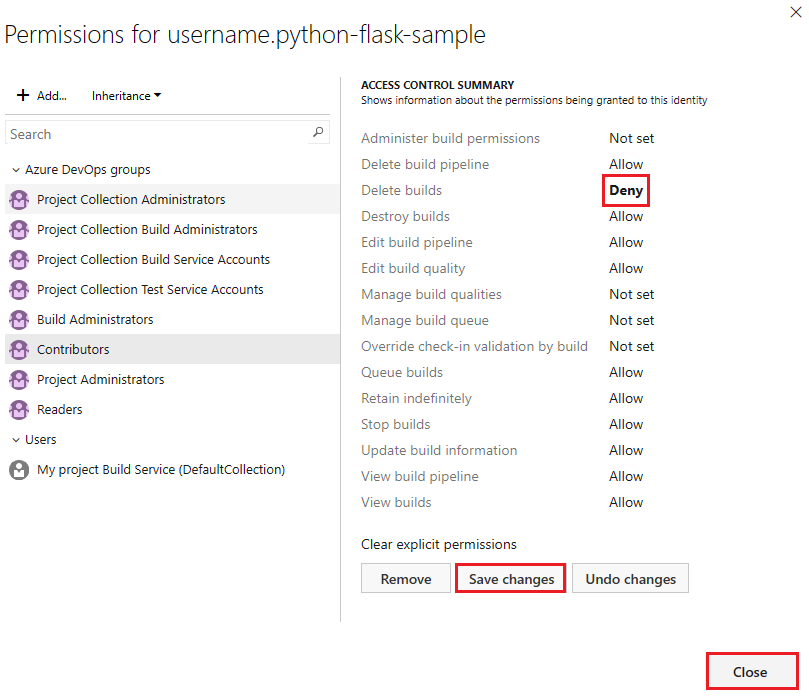
Selecteer een gebruiker of groep en stel de machtigingen in.
U kunt meer gebruikers en groepen selecteren om hun machtigingen te wijzigen.
Selecteer Wijzigingen opslaan of u kunt Wijzigingen ongedaan maken selecteren om de wijzigingen ongedaan te maken.
Als u een gebruiker of groep wilt verwijderen, selecteert u de gebruiker of groep en selecteert u Verwijderen. Overgenomen gebruikers en groepen kunnen alleen worden verwijderd als overname is uitgeschakeld.
Selecteer Sluiten wanneer u klaar bent.
Wanneer u expliciet een overgenomen gebruikers- of groepsmachtiging instelt, wordt overname uitgeschakeld voor die specifieke machtiging. Als u overname wilt herstellen, stelt u de machtiging in op Niet instellen. Selecteer Expliciete machtigingen wissen om alle expliciete machtigingen voor de overgenomen instellingen opnieuw in te stellen. Als u overname wilt uitschakelen voor alle gebruikers- en groepsmachtigingen, schakelt u de instelling Overname uit. Wanneer u de overname ongedaan kunt maken, worden de machtigingen voor alle gebruikers en groepen teruggezet naar hun instellingen op projectniveau.
Beveiligings van implementatiegroepen instellen in Azure Pipelines
Een implementatiegroep is een groep fysieke of virtuele doelmachines waarop agents zijn geïnstalleerd. Implementatiegroepen zijn alleen beschikbaar met klassieke release-pijplijnen. U kunt in de volgende omstandigheden implementatiegroepen maken:
- Wanneer afhankelijke implementatiegroepen worden ingericht voor projecten van organisatie-implementatiegroepen
- Wanneer een implementatiegroep wordt gemaakt op projectniveau
- Wanneer een project een implementatiegroep deelt, worden afhankelijke implementatiegroepen gemaakt in de ontvangerprojecten
Afzonderlijke implementatiegroepen nemen de beveiligingsrollen over van de toewijzingen op projectniveau. U kunt de toewijzingen op projectniveau voor een gebruiker of groep overschrijven. Als u een overgenomen gebruiker of groep wilt verwijderen of het bevoegdheidsniveau van een overgenomen rol wilt verlagen, moet u overname uitschakelen.
Wanneer een implementatiegroep wordt gedeeld met een ander project, wordt een afzonderlijke implementatiegroep, die de beveiligingsrollen overneemt, gemaakt in het andere project. Als delen is uitgeschakeld, wordt de implementatiegroep verwijderd uit het andere project.
In de volgende tabel ziet u beveiligingsrollen voor implementatiegroepen:
| Rol | Beschrijving |
|---|---|
| Lezer | Kan alleen implementatiegroepen weergeven. |
| Maker | Kan implementatiegroepen maken. Deze rol is alleen een rol op projectniveau. |
| Gebruiker | Kan implementatiegroepen weergeven en gebruiken. |
| Serviceaccount | Kan agents bekijken, sessies maken en naar taken luisteren. Deze rol is alleen een rol op verzamelings- of organisatieniveau. |
| Beheerder | Kan implementatiegroepen beheren, beheren, weergeven en gebruiken. |
In de volgende tabel ziet u de standaardtoewijzingen voor gebruikers- en groepsrollen:
| Groep | Role |
|---|---|
| [projectnaam]\Inzenders | Maker (projectniveau), Lezer (objectniveau) |
| [projectnaam]\Beheerders van implementatiegroepen | Beheerder |
| [projectnaam]\Projectbeheerders | Beheerder |
| [projectnaam]\Beheerders vrijgeven | Beheerder |
Beveiligingsrollen voor implementatiegroepen op projectniveau instellen
Ga als volgt te werk om beveiligingsrollen op projectniveau in te stellen voor alle implementatiegroepen:
Selecteer implementatiegroepen onder Pijplijnen in uw project.
Selecteer Beveiliging.

Rollen instellen voor gebruikers en groepen.
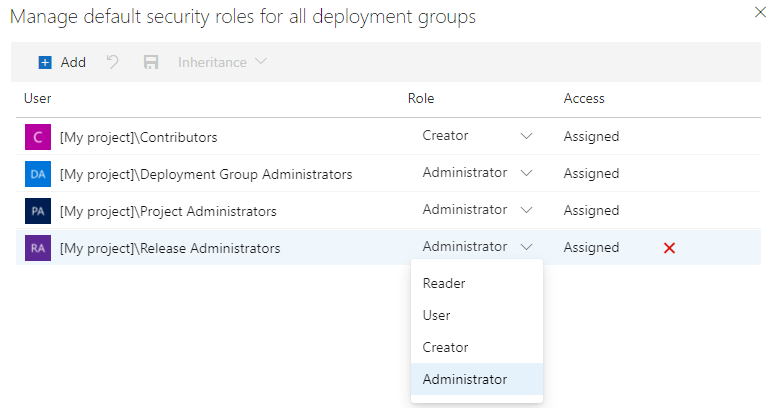
Als u een gebruiker of groep wilt verwijderen, selecteert u de gebruiker of groep en selecteert u Verwijderen
 .
.Selecteer Wijzigingen opslaan
 om uw wijzigingen op te slaan of Wijzigingen
om uw wijzigingen op te slaan of Wijzigingen  opnieuw instellen om niet-opgeslagen wijzigingen te herstellen.
opnieuw instellen om niet-opgeslagen wijzigingen te herstellen.
Voer de volgende stappen uit om projectgebruikers of -groepen toe te voegen die niet worden vermeld in het beveiligingsdialoogvenster:
- Selecteer Toevoegen.
- Voer de gebruiker of groep in de zoekbalk in en selecteer vervolgens de gebruiker of groep in het zoekresultaat. U kunt meerdere gebruikers en groepen toevoegen.
- Selecteer de rol.
- Selecteer Toevoegen om de wijzigingen op te slaan.
Beveiligingsrollen voor implementatiegroepen op objectniveau instellen
Ga als volgt te werk om beveiligingsrollen in te stellen voor een afzonderlijke implementatiegroep:
Selecteer implementatiegroepen onder Pijplijnen in uw project.
Selecteer een implementatiegroep onder Groepen.
Selecteer Beveiliging.

Rollen instellen voor gebruikers en groepen. Als u het bevoegdheidsniveau van een overgenomen rol wilt verlagen, schakelt u overname uit.
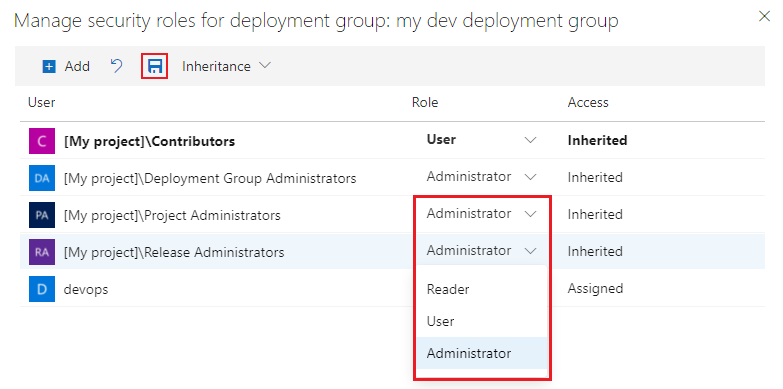
Als u een gebruiker of groep wilt verwijderen, selecteert u de gebruiker of groep en selecteert u Verwijderen
 . Overgenomen gebruikers en groepen kunnen alleen worden verwijderd als overname is uitgeschakeld.
. Overgenomen gebruikers en groepen kunnen alleen worden verwijderd als overname is uitgeschakeld.Selecteer Wijzigingen opslaan
 om uw wijzigingen op te slaan of Wijzigingen
om uw wijzigingen op te slaan of Wijzigingen  opnieuw instellen om niet-opgeslagen wijzigingen te herstellen.
opnieuw instellen om niet-opgeslagen wijzigingen te herstellen.
Wanneer u expliciet een rol instelt, wordt de overname voor die gebruiker of groep uitgeschakeld. Als u overname wilt uitschakelen voor alle gebruikers en groepen, schakelt u de instelling Overname uit. Wanneer u overname opnieuw inschakelt, worden de rollen voor alle gebruikers en groepen teruggezet naar hun toewijzingen op projectniveau.
Voer de volgende stappen uit om projectgebruikers of -groepen toe te voegen die niet worden vermeld in het beveiligingsdialoogvenster:
- Selecteer Toevoegen.
- Voer de gebruiker of groep in de zoekbalk in en selecteer vervolgens de gebruiker of groep in het zoekresultaat. U kunt meerdere gebruikers en groepen toevoegen.
- Selecteer de rol.
- Selecteer Toevoegen om de wijzigingen op te slaan.
Beveiliging instellen voor omgevingen in Azure Pipelines
Omgevingen bundelen implementatiedoelen voor YAML-pijplijnen, maar zijn niet compatibel met klassieke pijplijnen. Alle omgevingen nemen over, beveiligingsrollen, toegewezen op projectniveau aan standaardgebruikers en groepen. U kunt deze instellingen voor afzonderlijke omgevingen aanpassen, waaronder het verwijderen van overgenomen gebruikers of groepen en het aanpassen van bevoegdheidsniveaus door overname uit te schakelen. Daarnaast kunt u pijplijntoegang voor elke omgeving beheren.
In de volgende tabel ziet u beveiligingsrollen voor omgevingen:
| Rol | Beschrijving |
|---|---|
| Maker | Kan omgevingen maken in het project. Dit geldt alleen voor beveiliging op projectniveau. Aan inzenders wordt deze rol automatisch toegewezen. |
| Lezer | Kan de omgeving bekijken. |
| Gebruiker | Kan de omgeving gebruiken bij het maken of bewerken van YAML-pijplijnen. |
| Beheerder | Kan machtigingen beheren, omgevingen maken, beheren, weergeven en gebruiken. De maker van een omgeving krijgt de beheerdersrol voor die omgeving. Beheerders kunnen ook toegang tot een omgeving openen voor alle pijplijnen in het project. |
In de volgende tabel ziet u de standaardtoewijzingen voor gebruikers- en groepsrollen:
| Groep | Role |
|---|---|
| [projectnaam]\Inzenders | Maker (projectniveau) Lezer (objectniveau) |
| [projectnaam]\Projectbeheerders | Maker |
| [projectnaam]\Geldige gebruikers van Project | Lezer |
De persoon die een omgeving maakt, krijgt automatisch de rol Beheerder voor die specifieke omgeving. Deze roltoewijzing is permanent en kan niet worden gewijzigd.
Omgevingsbeveiligingsrollen op projectniveau instellen
Ga als volgt te werk om beveiligingsrollen op projectniveau in te stellen voor alle omgevingen:
Vanuit uw project, omgevingen onder Pijplijnen.
Selecteer Meer acties
 en selecteer Beveiliging.
en selecteer Beveiliging.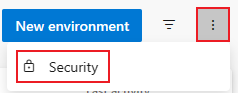
Stel rollen voor gebruikers en groepen in op Administrator, Creator, Gebruiker of Reader.
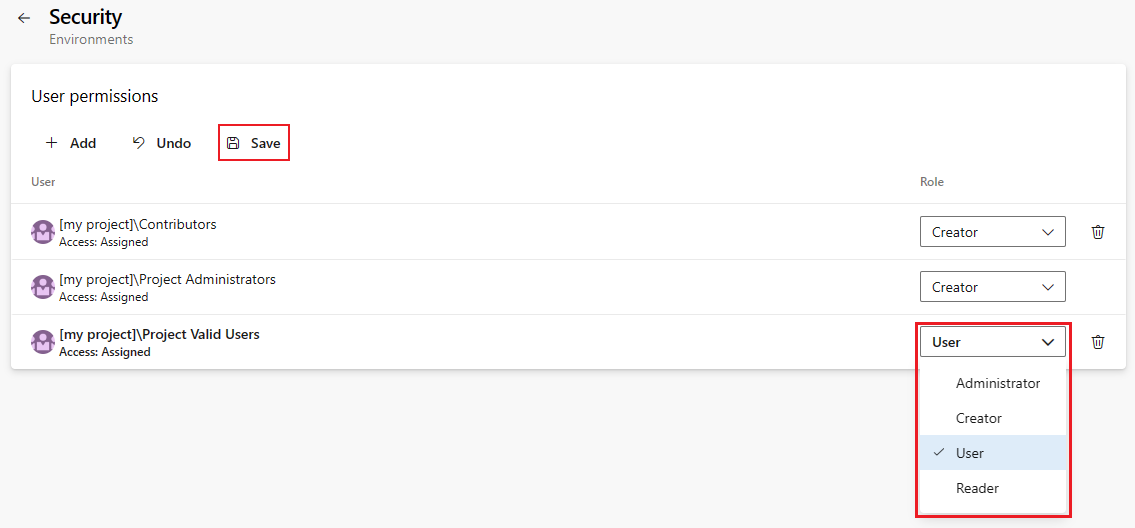
Als u een gebruiker of groep wilt verwijderen, selecteert u de gebruiker of groep en selecteert u Verwijderen
 .
.Selecteer Opslaan om uw wijzigingen op te slaan of Ongedaan maken om niet-opgeslagen wijzigingen te herstellen.
Voer de volgende stappen uit om projectgebruikers of -groepen toe te voegen die niet worden vermeld in het beveiligingsdialoogvenster:
- Selecteer Toevoegen.
- Voer de gebruiker of groep in de zoekbalk in en selecteer vervolgens de gebruiker of groep in het zoekresultaat. U kunt meerdere gebruikers en groepen toevoegen.
- Selecteer de rol.
- Selecteer Toevoegen om de wijzigingen op te slaan.
Omgevingsbeveiliging op objectniveau instellen
Beveiligingsrollen op objectniveau nemen standaard over van instellingen op projectniveau. U kunt deze instellingen echter aanpassen voor afzonderlijke omgevingen, waaronder het verwijderen van overgenomen gebruikers of groepen en het aanpassen van bevoegdheidsniveaus door overname uit te schakelen. Daarnaast kunt u pijplijntoegang voor elke omgeving beheren.
Omgevings- en groepsbeveiligingsrollen op objectniveau instellen
Voer de volgende stappen uit om beveiligingsrollen voor gebruikers en groepen in te stellen voor een omgeving:
Selecteer omgevingen onder Pijplijnen in uw project.
Selecteer een omgeving.
Selecteer Meer acties
 en selecteer Beveiliging.
en selecteer Beveiliging.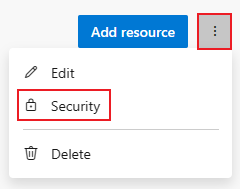
Stel rollen voor gebruikers en groepen in op Administrator, Gebruiker of Lezer.
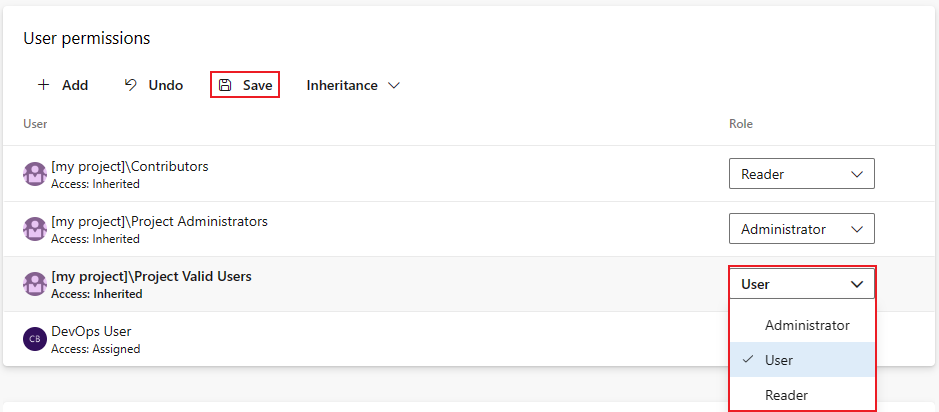
Als u een gebruiker of groep wilt verwijderen, selecteert u de gebruiker of groep en selecteert u Verwijderen
 . Overgenomen gebruikers en groepen kunnen alleen worden verwijderd als overname is uitgeschakeld.
. Overgenomen gebruikers en groepen kunnen alleen worden verwijderd als overname is uitgeschakeld.Selecteer Opslaan om uw wijzigingen op te slaan of Ongedaan maken om niet-opgeslagen wijzigingen te herstellen.
Als u een rol expliciet instelt voor een gebruiker of groep, wordt de overname uitgeschakeld. Als u de overname voor iedereen wilt stoppen, schakelt u de optie Overname uit. Als u overname opnieuw activeert, worden alle gebruikers en groepen opnieuw ingesteld op hun oorspronkelijke roltoewijzingen op projectniveau.
Voer de volgende stappen uit om projectgebruikers of -groepen toe te voegen die niet worden vermeld in het beveiligingsdialoogvenster:
- Selecteer Toevoegen.
- Voer de gebruiker of groep in de zoekbalk in en selecteer vervolgens de gebruiker of groep in het zoekresultaat. U kunt meerdere gebruikers en groepen toevoegen.
- Selecteer de rol.
- Selecteer Toevoegen om de wijzigingen op te slaan.
Pijplijntoegang instellen voor een omgeving
Pijplijnmachtigingen kunnen worden ingesteld op Toegang openen om toegang te verlenen tot alle pijplijnen in een project of beperkte toegang tot specifieke pijplijnen. Alleen projectbeheerders kunnen pijplijnmachtigingen instellen op Toegang openen.
Voer de volgende stappen uit om open toegang tot alle pijplijnen in een project in te stellen:
Selecteer Meer acties
 en selecteer Open access.
en selecteer Open access.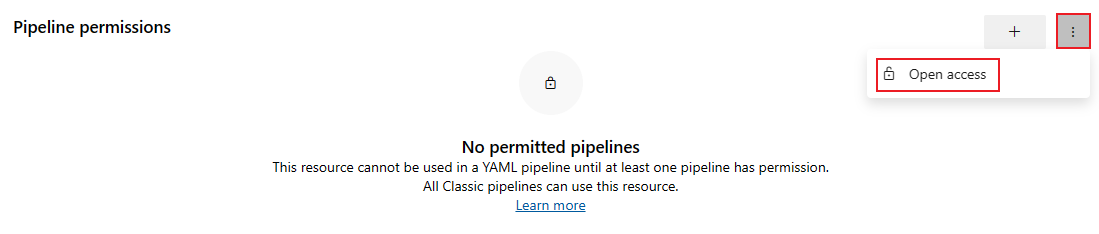
Selecteer Toegang openen in het bevestigingsdialoogvenster.
Voer de volgende stappen uit om de toegang tot de pijplijn te beperken en de pijplijntoegang te beheren:
Selecteer Toegang beperken.
Selecteer Pijplijn
 toevoegen en selecteer een pijplijn in de vervolgkeuzelijst.
toevoegen en selecteer een pijplijn in de vervolgkeuzelijst.Als u een pijplijn wilt verwijderen, selecteert u de pijplijn en selecteert u het pictogram Toegang intrekken.
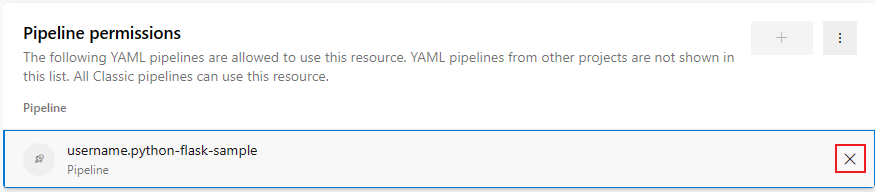
Bibliotheekbeveiliging instellen in Azure Pipelines
De bibliotheek vereenvoudigt het delen van assets, zoals variabele groepen en beveiligde bestanden, in build- en release-pijplijnen. Het maakt gebruik van een geïntegreerd beveiligingsmodel, waardoor roltoewijzingen voor assetbeheer, creatie en gebruik mogelijk zijn. Deze rollen, eenmaal ingesteld op bibliotheekniveau, worden automatisch toegepast op alle ingesloten assets, maar kunnen afzonderlijk worden aangepast.
| Rol | Beschrijving |
|---|---|
| Beheerder | Bewerk, verwijder en beheer beveiliging voor bibliotheekassets. Deze rol wordt automatisch toegewezen aan de maker van een asset. |
| Maker | Bibliotheekassets maken. |
| Lezer | Bibliotheekassets lezen. |
| Gebruiker | Bibliotheekassets gebruiken in pijplijnen. |
In de volgende tabel ziet u de standaardrollen:
| Groep | Role |
|---|---|
| [projectnaam]\Projectbeheerders | Beheerder |
| [projectnaam]\Buildbeheerders | Beheerder |
| [projectnaam]\Geldige gebruikers van Project | Lezer |
| [projectnaam]\Inzenders | Maker (projectniveau) Lezer (objectniveau) |
| [projectnaam]\Beheerders vrijgeven | Beheerder |
| projectnaam Build Service (verzameling of organisatienaam) | Lezer |
Voor afzonderlijke bibliotheekassets krijgt de maker automatisch de rol Beheerder toegewezen.
Beveiligingsrollen voor bibliotheek op projectniveau instellen
Voer de volgende stappen uit om toegang te beheren voor alle bibliotheekassets, zoals variabele groepen en beveiligde bestanden:
Selecteer Pijplijnenbibliotheek> in uw project.

Selecteer Beveiliging.

Selecteer een gebruiker of groep en wijzig de rol in Lezer, Gebruiker, Maker of Beheerder.
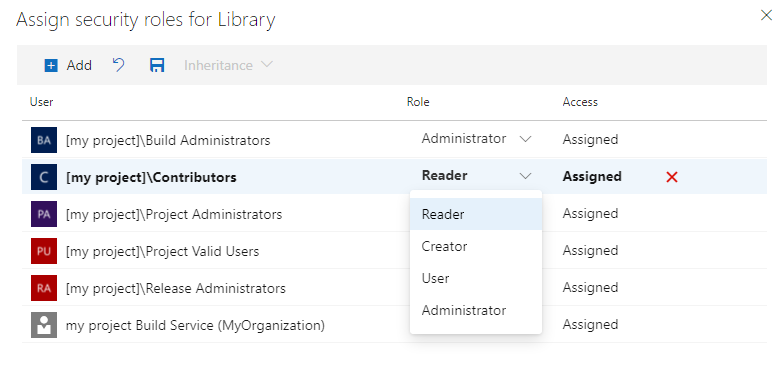
Als u een gebruiker of groep wilt verwijderen, selecteert u de gebruiker of groep en selecteert u Verwijderen
 .
.Selecteer Wijzigingen opslaan
 om uw wijzigingen op te slaan of Wijzigingen
om uw wijzigingen op te slaan of Wijzigingen  opnieuw instellen om niet-opgeslagen wijzigingen te herstellen.
opnieuw instellen om niet-opgeslagen wijzigingen te herstellen.
Voer de volgende stappen uit om projectgebruikers of -groepen toe te voegen die niet worden vermeld in het beveiligingsdialoogvenster:
- Selecteer Toevoegen.
- Voer de gebruiker of groep in de zoekbalk in en selecteer vervolgens de gebruiker of groep in het zoekresultaat. U kunt meerdere gebruikers en groepen toevoegen.
- Selecteer de rol.
- Selecteer Toevoegen om de wijzigingen op te slaan.
U kunt de toegang beheren voor alle bibliotheekassets, zoals variabele groepen en beveiligde bestanden, vanuit de beveiligingsinstellingen van de bibliotheek op projectniveau.
Beveiligingsrollen voor beveiligde bestanden instellen
Beveiligingsrollen voor beveiligde bestanden worden standaard overgenomen van de roltoewijzingen van de bibliotheek op projectniveau. U kunt deze toewijzingen voor een afzonderlijk bestand overschrijven. Als u een overgenomen gebruiker of groep wilt verwijderen of het bevoegdheidsniveau van een overgenomen rol wilt verlagen, moet u overname uitschakelen.
De maker van het beveiligde bestand wordt automatisch de beheerdersrol voor dat bestand toegewezen, die niet kan worden gewijzigd.
Als u machtigingen voor een beveiligd bestand wilt instellen, voert u de volgende stappen uit:
- Selecteer Pijplijnenbibliotheek> in uw project.
- Selecteer Beveiligde bestanden.
- Een bestand selecteren.
- Selecteer Beveiliging.
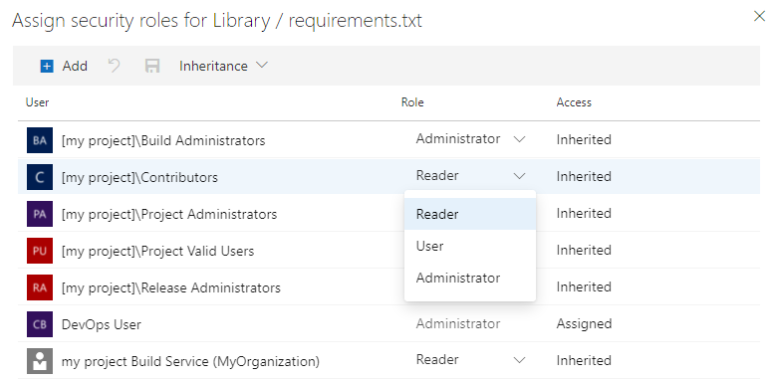
- Stel de gewenste rol in voor gebruikers en groepen.
- Als u een gebruiker of groep wilt verwijderen, selecteert u de gebruiker of groep en selecteert u Verwijderen
 . Overgenomen gebruikers en groepen kunnen alleen worden verwijderd als overname is uitgeschakeld.
. Overgenomen gebruikers en groepen kunnen alleen worden verwijderd als overname is uitgeschakeld. - Selecteer Wijzigingen opslaan
 om uw wijzigingen op te slaan of Wijzigingen
om uw wijzigingen op te slaan of Wijzigingen  opnieuw instellen om niet-opgeslagen wijzigingen te herstellen.
opnieuw instellen om niet-opgeslagen wijzigingen te herstellen.
Wanneer u expliciet een rol instelt, wordt de overname voor die gebruiker of groep uitgeschakeld. Als u overname wilt uitschakelen voor alle gebruikers en groepen, schakelt u de instelling Overname uit. Wanneer u overname opnieuw inschakelt, worden de rollen voor alle gebruikers en groepen teruggezet naar hun toewijzingen op projectniveau.
Voer de volgende stappen uit om projectgebruikers of -groepen toe te voegen die niet worden vermeld in het beveiligingsdialoogvenster:
- Selecteer Toevoegen.
- Voer de gebruiker of groep in de zoekbalk in en selecteer vervolgens de gebruiker of groep in het zoekresultaat. U kunt meerdere gebruikers en groepen toevoegen.
- Selecteer de rol.
- Selecteer Toevoegen om de wijzigingen op te slaan.
Beveiligingsrollen voor variabele groepen instellen
Beveiligingsrollen voor variabelegroepen worden standaard overgenomen van de roltoewijzingen van de bibliotheek op projectniveau. U kunt deze toewijzingen overschrijven voor een afzonderlijke variabelegroep. Als u een overgenomen gebruiker of groep wilt verwijderen of het bevoegdheidsniveau van een overgenomen rol wilt verlagen, moet u overname uitschakelen.
De maker van de variabelegroep wordt automatisch de beheerdersrol voor die groep toegewezen, die niet kan worden gewijzigd.
Als u toegang wilt instellen voor een variabele groep, voert u de volgende stappen uit:
- Selecteer Pijplijnenbibliotheek> in uw project.
- Selecteer een variabelegroep.
- Selecteer Beveiliging.
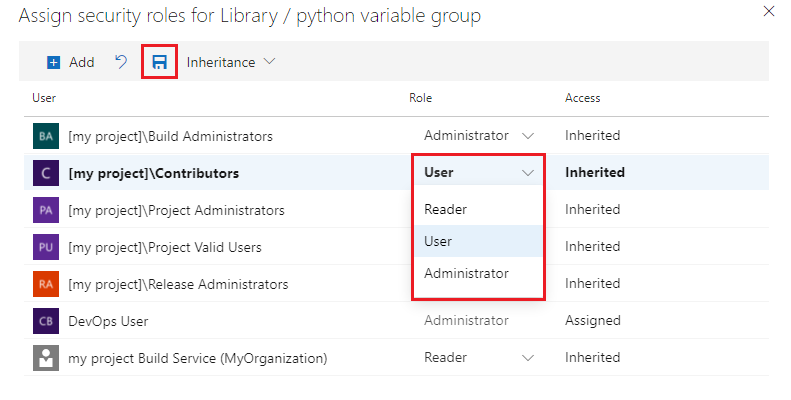
- Stel de gewenste rol in voor gebruikers en groepen.
- Als u een gebruiker of groep wilt verwijderen, selecteert u de gebruiker of groep en selecteert u Verwijderen
 . Overgenomen gebruikers en groepen kunnen alleen worden verwijderd als overname is uitgeschakeld.
. Overgenomen gebruikers en groepen kunnen alleen worden verwijderd als overname is uitgeschakeld. - Selecteer Wijzigingen opslaan
 om uw wijzigingen op te slaan of Wijzigingen
om uw wijzigingen op te slaan of Wijzigingen  opnieuw instellen om niet-opgeslagen wijzigingen te herstellen.
opnieuw instellen om niet-opgeslagen wijzigingen te herstellen.
Wanneer u expliciet een rol instelt, wordt de overname voor die gebruiker of groep uitgeschakeld. Als u overname wilt uitschakelen voor alle gebruikers en groepen, schakelt u de instelling Overname uit. Wanneer u overname opnieuw inschakelt, worden de rollen voor alle gebruikers en groepen teruggezet naar hun toewijzingen op projectniveau.
Voer de volgende stappen uit om projectgebruikers of -groepen toe te voegen die niet worden vermeld in het beveiligingsdialoogvenster:
- Selecteer Toevoegen.
- Voer de gebruiker of groep in de zoekbalk in en selecteer vervolgens de gebruiker of groep in het zoekresultaat. U kunt meerdere gebruikers en groepen toevoegen.
- Selecteer de rol.
- Selecteer Toevoegen om de wijzigingen op te slaan.
Release-pijplijnmachtigingen instellen in Azure Pipelines
Zodra u een release-pijplijn hebt gemaakt, kunt u machtigingen op projectniveau instellen voor alle releasepijplijnen en machtigingen op objectniveau voor afzonderlijke releasepijplijnen en -fasen. U kunt ook machtigingen instellen voor releasefasen. Dit is een subset van machtigingen die zijn overgenomen van de machtigingen voor releasepijplijnen op objectniveau.
In de volgende tabel ziet u de machtigingshiërarchie voor release-pijplijnen:
- Machtigingen voor releasepijplijnen op projectniveau
- Release-pijplijnmachtigingen op objectniveau
- Machtigingen voor fase op objectniveau
In de volgende tabel ziet u de standaardgebruikers- en groepsrollen:
| Groep | Role |
|---|---|
| Bijdragers | Alle machtigingen, met uitzondering van releasemachtigingen beheren. |
| Projectbeheerders | Alle machtigingen. |
| Lezers | Kan pijplijnen en releases bekijken. |
| Beheerders vrijgeven | Alle machtigingen. |
| Beheerders van projectverzamelingen | Alle machtigingen. |
| <projectnaam> Build Service (<naam organisatie/verzameling>) | Kan pijplijnen en releases bekijken. |
| Buildserver voor projectverzamelingen (<naam> van organisatie/verzameling) | Kan pijplijnen en releases bekijken. |
Zie Machtigingen en groepen voor machtigingsbeschrijvingen.
Release-pijplijnmachtigingen op projectniveau instellen
Als u machtigingen voor alle releases wilt bijwerken, voert u de volgende stappen uit:
1.Selecteer In uw project pijplijnenreleases>.
Selecteer het pictogram voor de bestandsweergave.

Selecteer de map Alle pijplijnen .

Selecteer Meer acties
 en selecteer Beveiliging.
en selecteer Beveiliging.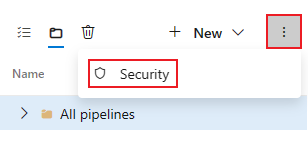
Selecteer gebruikers en groepen om hun machtigingen te wijzigen.
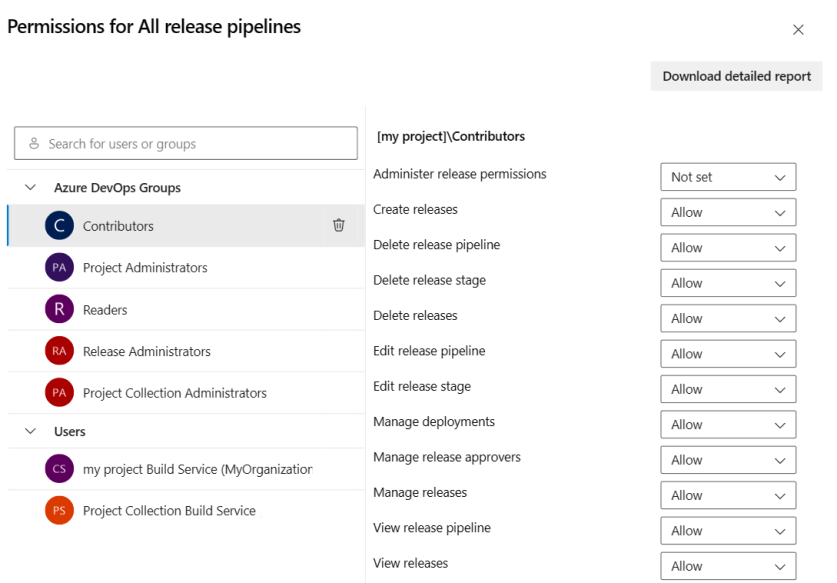
Wanneer u klaar bent, sluit u het dialoogvenster om uw wijzigingen op te slaan.
Gebruikers of groepen toevoegen aan het dialoogvenster Machtigingen
Voer de volgende stappen uit om gebruikers en groepen toe te voegen die niet worden vermeld in het dialoogvenster Machtigingen:
- Voer de gebruiker of groep in de zoekbalk in en selecteer vervolgens de gebruiker of groep in het zoekresultaat.
- Stel de machtigingen in.
- Sluit het dialoogvenster.
Wanneer u het beveiligingsdialoogvenster opnieuw opent, wordt de gebruiker of groep weergegeven.
Gebruikers of groepen verwijderen uit het dialoogvenster Machtigingen
Als u een gebruiker uit de lijst met machtigingen wilt verwijderen, voert u de volgende stappen uit:
Selecteer de gebruiker of groep op de pagina met projectmachtigingen.
Selecteer Verwijderen en wis expliciete machtigingen.

Wanneer u klaar bent, sluit u het dialoogvenster om uw wijzigingen op te slaan.
Als u machtigingen wilt instellen voor alle releases, voert u de volgende stappen uit:
Selecteer Pijplijnreleases> in uw project.
Selecteer het pictogram voor de bestandsweergave.

Selecteer de map Alle pijplijnen .

Selecteer Meer acties
 en selecteer Beveiliging.
en selecteer Beveiliging.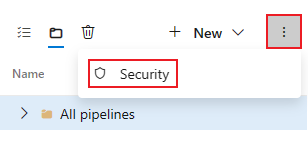
Als u gebruikers of groepen wilt toevoegen die niet worden vermeld in het dialoogvenster Machtigingen, selecteert u Toevoegen, voert u de gebruiker of groep in en selecteert u Wijzigingen opslaan.
Selecteer een gebruiker en groep en stel de machtiging in op Toestaan, Weigeren of Niet instellen en selecteer vervolgens Wijzigingen opslaan of Wijzigingen ongedaan maken.
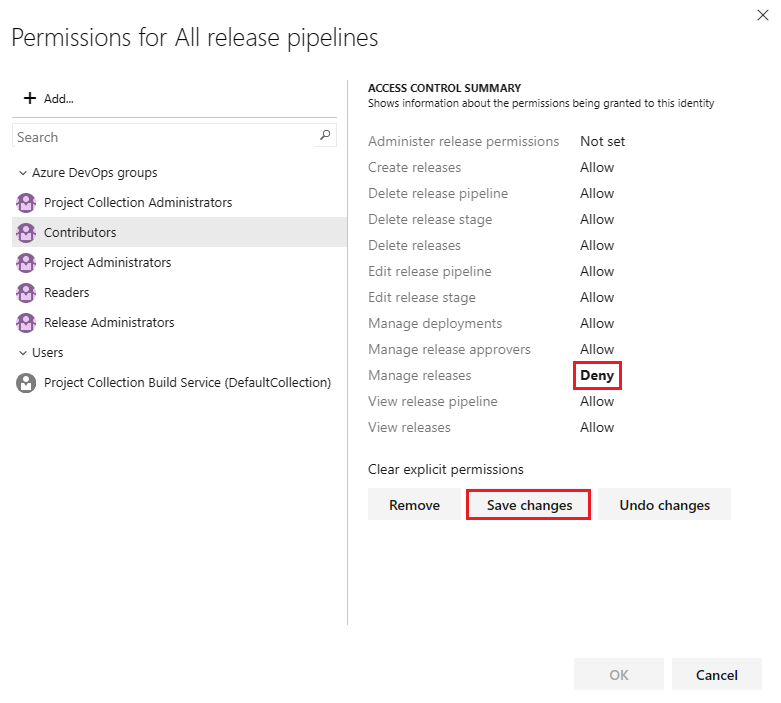
Herhaal de vorige stap voor elke gebruiker of groep om de machtigingen te wijzigen.
Wanneer u klaar bent, sluit u het dialoogvenster.
Release-pijplijnmachtigingen op objectniveau instellen
Standaard worden de machtigingen op objectniveau voor afzonderlijke releasepijplijnen overgenomen van de machtigingen voor releasepijplijnen op projectniveau. U kunt deze overgenomen machtigingen voor een specifieke release-pijplijn overschrijven.
Als u machtigingen voor een release wilt overschrijven, voert u de volgende stappen uit:
Selecteer Pijplijnreleases> in uw project.
Selecteer het pictogram
 voor de bestandsweergave.
voor de bestandsweergave.Selecteer de release-pijplijn die u wilt wijzigen en selecteer vervolgens Meer acties
 > Beveiliging.
> Beveiliging.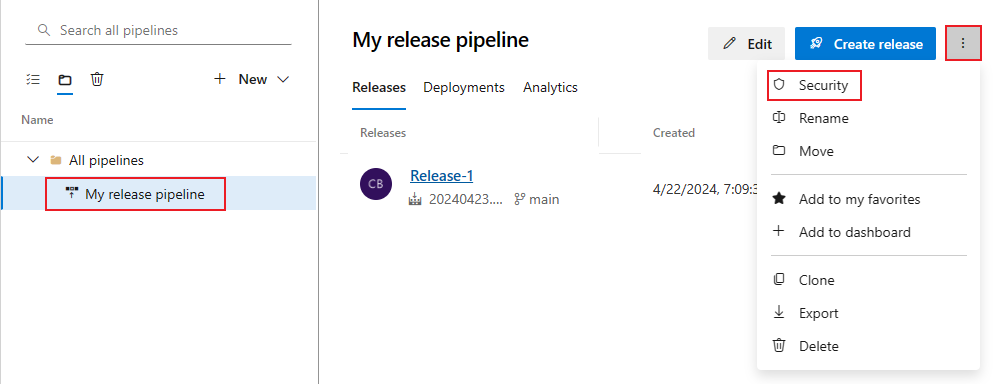
Selecteer gebruikers of groepen om hun machtigingen in te stellen op Toestaan, Weigeren of Niet ingesteld.
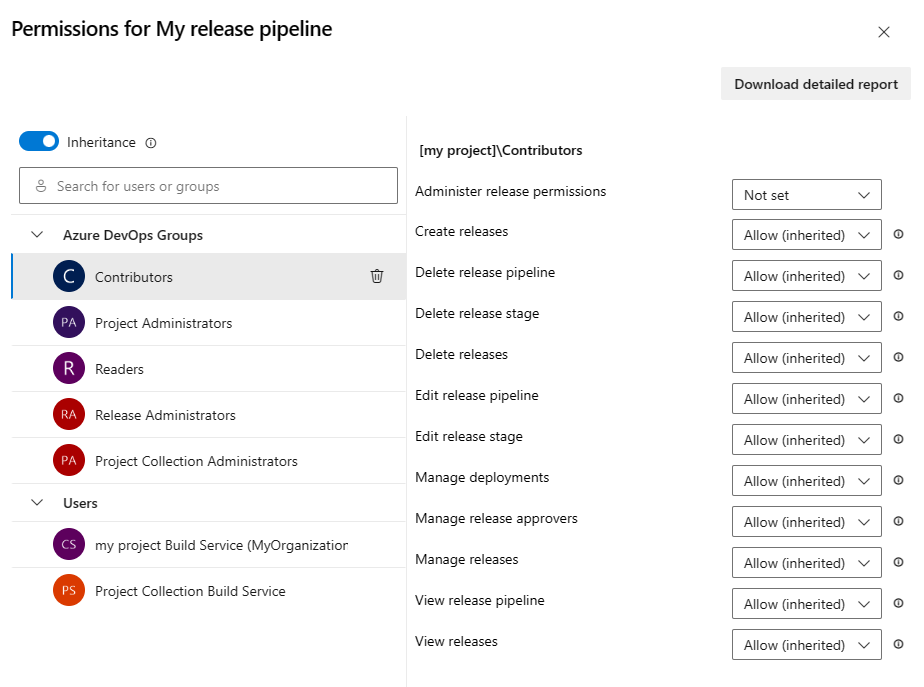
Wanneer u klaar bent, sluit u het dialoogvenster om uw wijzigingen op te slaan.
Wanneer u expliciet een overgenomen gebruikers- of groepsmachtiging instelt, wordt overname uitgeschakeld voor die specifieke machtiging. Als u overname wilt herstellen, stelt u de machtiging in op Niet instellen. Als u overname wilt uitschakelen voor alle gebruikers- en groepsmachtigingen, schakelt u de instelling Overname uit. Bij het opnieuw inschakelen van overname worden de machtigingen voor alle gebruikers en groepen teruggezet naar hun instellingen op projectniveau.
Gebruikers of groepen toevoegen aan het dialoogvenster Machtigingen
Voer de volgende stappen uit om gebruikers en groepen toe te voegen die niet worden vermeld in het dialoogvenster Machtigingen:
- Voer de gebruiker of groep in de zoekbalk in en selecteer vervolgens de gebruiker of groep in het zoekresultaat.
- Stel de machtigingen in.
- Sluit het dialoogvenster.
Wanneer u het beveiligingsdialoogvenster opnieuw opent, wordt de gebruiker of groep weergegeven.
Gebruikers of groepen verwijderen uit het dialoogvenster Machtigingen
Gebruikers en groepen kunnen worden verwijderd uit een release-pijplijn. Overgenomen gebruikers en groepen kunnen alleen worden verwijderd als overname is uitgeschakeld. Voer de volgende stappen uit om releasepijplijnmachtigingen voor gebruikers of groepen te verwijderen:
Selecteer de gebruiker of groep.
Selecteer Verwijderen en wis expliciete machtigingen.

Wanneer u klaar bent, sluit u het dialoogvenster om uw wijzigingen op te slaan.
U kunt de machtigingen instellen op Toestaan, Weigeren of Niet instellen als de machtiging niet is overgenomen. Als overname is ingeschakeld, kunt u een expliciete machtiging terugzetten op de overgenomen waarde.
Selecteer Pijplijnreleases> in uw project.
Selecteer het pictogram
 voor de bestandsweergave.
voor de bestandsweergave.Selecteer de releasepijplijn die u wilt wijzigen, selecteer Meer acties
 en selecteer Beveiliging.
en selecteer Beveiliging.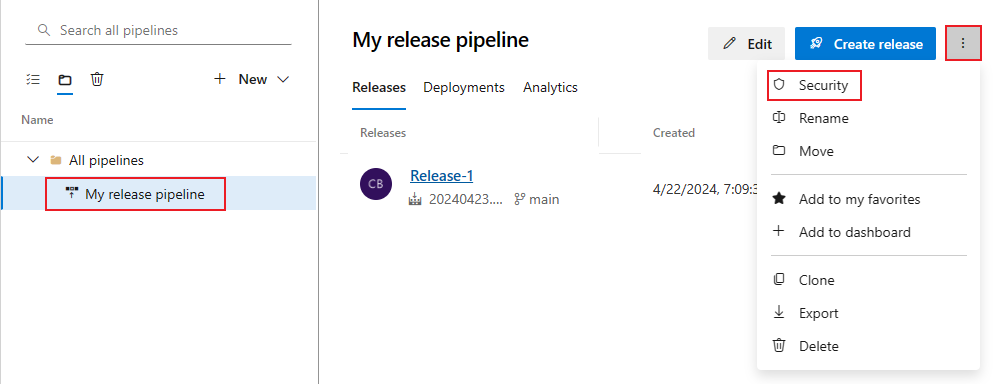
Als u gebruikers of groepen wilt toevoegen die niet worden vermeld in het dialoogvenster Machtigingen, selecteert u Toevoegen, voert u de gebruiker of groep in en selecteert u Wijzigingen opslaan.
Selecteer een gebruiker en groep en stel de machtiging in op Toestaan, Weigeren of Niet instellen of de overgenomen waarde (bijvoorbeeld Toestaan (overgenomen)).
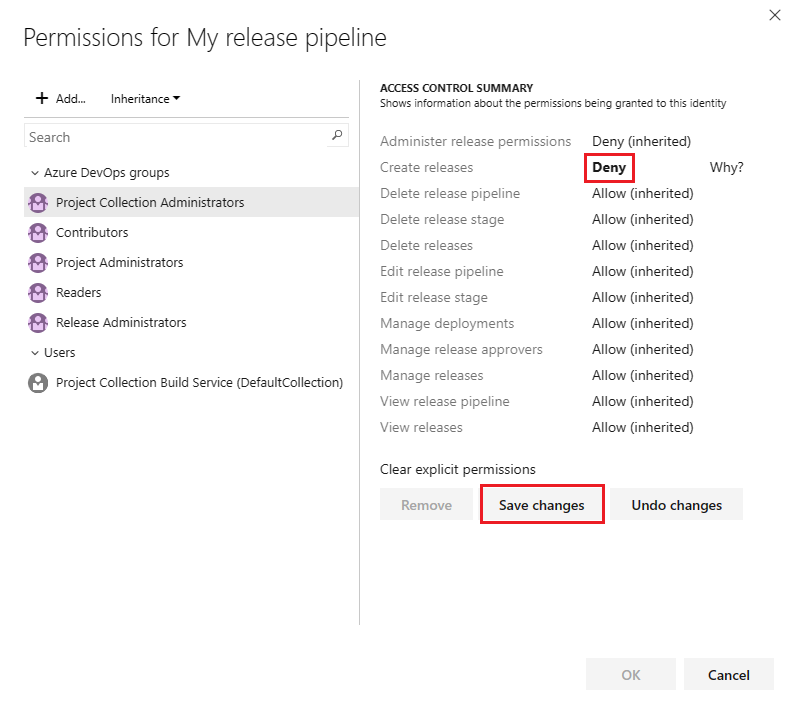
Selecteer Wijzigingen opslaan of u kunt Wijzigingen ongedaan maken selecteren om de wijzigingen ongedaan te maken. U moet de wijzigingen opslaan om de machtigingen toe te passen voordat u een andere gebruiker of groep selecteert.
Als u een gebruiker of groep wilt verwijderen, selecteert u de gebruiker of groep en selecteert u Verwijderen. Overgenomen gebruikers en groepen kunnen alleen worden verwijderd als overname is uitgeschakeld.
Selecteer OK wanneer u klaar bent.
Wanneer u expliciet een overgenomen gebruikers- of groepsmachtiging instelt, wordt overname uitgeschakeld voor die specifieke machtiging. Als u overname wilt herstellen, stelt u de machtiging in op Niet instellen. Selecteer Expliciete machtigingen wissen om alle expliciete machtigingen voor de overgenomen instellingen opnieuw in te stellen. Als u overname wilt uitschakelen voor alle gebruikers- en groepsmachtigingen, schakelt u de instelling Overname uit. Bij het opnieuw inschakelen van overname worden de machtigingen voor alle gebruikers en groepen teruggezet naar hun instellingen op projectniveau.
Machtigingen voor releasefase instellen
Fasemachtigingen zijn een subset van machtigingen die worden overgenomen van de machtigingen voor releasepijplijnen op objectniveau.
Als u machtigingen voor een fase wilt instellen, voert u de volgende stappen uit:
Selecteer Pijplijnreleases> in uw project.
Selecteer het pictogram
 bestandsweergave en selecteer Alle pijplijnen.
bestandsweergave en selecteer Alle pijplijnen.Selecteer de release-pijplijn die u wilt wijzigen in alle pijplijnen

Selecteer de fase die u wilt wijzigen.
Selecteer het pictogram
 Meer opties en selecteer Beveiliging.
Meer opties en selecteer Beveiliging.
Als u gebruikers of groepen wilt toevoegen die niet worden vermeld in het dialoogvenster Machtigingen, selecteert u Toevoegen, voert u de gebruiker of groep in en selecteert u Wijzigingen opslaan.
Selecteer gebruikers en groepen om hun machtigingen in te stellen op Toestaan, Weigeren of Niet ingesteld.

Selecteer Wijzigingen opslaan of u kunt Wijzigingen ongedaan maken selecteren om de wijzigingen ongedaan te maken. U moet de wijzigingen opslaan om de machtigingen toe te passen voordat u een andere gebruiker of groep selecteert.
U kunt meer gebruikers en groepen selecteren om hun machtigingen te wijzigen.
Als u een gebruiker of groep wilt verwijderen, selecteert u de gebruiker of groep en selecteert u Verwijderen. Overgenomen gebruikers en groepen kunnen alleen worden verwijderd als overname is uitgeschakeld.
Selecteer OK wanneer u klaar bent.
Wanneer u expliciet een overgenomen gebruikers- of groepsmachtiging instelt, wordt overname uitgeschakeld voor die specifieke machtiging. Als u overname wilt herstellen, stelt u de machtiging in op Niet instellen. Selecteer Expliciete machtigingen wissen om alle expliciete machtigingen voor de overgenomen instellingen opnieuw in te stellen. Als u overname wilt uitschakelen voor alle gebruikers- en groepsmachtigingen, schakelt u de instelling Overname uit. Bij het opnieuw inschakelen van overname worden de machtigingen voor alle gebruikers en groepen teruggezet naar hun instellingen op projectniveau.
Serviceverbindingsbeveiliging instellen in Azure Pipelines
Serviceverbindingen worden gebruikt om verbinding te maken met externe en externe services. U kunt de serviceverbindingsbeveiliging instellen voor:
- Projecten: Machtigingen worden ingesteld op objectniveau.
- Pijplijnen: machtigingen worden ingesteld op objectniveau.
- Gebruikers en groepen: beveiligingsrollen worden ingesteld op project- en objectniveaus.
In de volgende tabel ziet u serviceverbindingsrollen:
| Role | Doel |
|---|---|
| Lezer | Kan serviceverbindingen weergeven. |
| Gebruiker | Kan serviceverbindingen gebruiken in klassieke en YAML-build- en release-pijplijnen. |
| Maker | Kan een serviceverbinding maken in het project. Deze rol is alleen een rol op projectniveau. |
| Beheerder | Kan de serviceverbinding gebruiken en rollen voor andere gebruikers en groepen beheren. |
De volgende tabel bevat standaardbeveiligingsrollen voor serviceverbindingen:
| Groep | Role |
|---|---|
| [projectnaam]\Eindpuntbeheerders | Beheerder |
| [projectnaam]\Endpoint Creators | Maker |
De gebruiker die de serviceverbinding maakt, krijgt automatisch de beheerdersrol voor die serviceverbinding toegewezen.
- Pijplijnen: machtigingen worden ingesteld op objectniveau.
- Gebruikers en groepen: beveiligingsrollen worden ingesteld op project- en objectniveaus.
In de volgende tabel ziet u serviceverbindingsrollen:
| Role | Doel |
|---|---|
| Gebruiker | Kan serviceverbindingen gebruiken in klassieke en YAML-build- en release-pijplijnen. |
| Beheerder | Kan de serviceverbinding gebruiken en rollen voor andere gebruikers en groepen beheren. |
Standaard krijgt de groep [project]/\Endpoint Administrators de rol Administrator toegewezen voor alle serviceverbindingen in het project. De gebruiker die de serviceverbinding maakt, krijgt automatisch de beheerdersrol voor die serviceverbinding toegewezen.
Zie Serviceverbindingen voor meer informatie.
Zie Serviceverbindingen voor meer informatie.
Beveiligingsrollen voor serviceverbindingen op projectniveau instellen
Als u beveiligingsrollen voor alle serviceverbindingen wilt beheren, voert u de volgende stappen uit:
Selecteer projectinstellingen
 in uw project.
in uw project.Selecteer Serviceverbindingen onder Pijplijnen.
Selecteer Meer acties
 en selecteer Beveiliging.
en selecteer Beveiliging.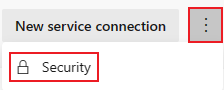
Als u een rol wilt wijzigen, selecteert u een gebruiker of groep en selecteert u een rol in de vervolgkeuzelijst.
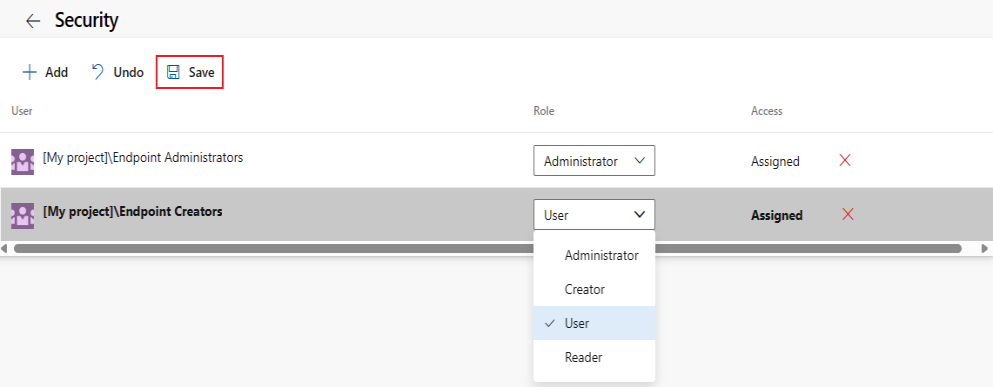
Als u een gebruiker of groep wilt verwijderen, selecteert u de gebruiker of groep en selecteert u Verwijderen
 .
.Selecteer Opslaan om uw wijzigingen op te slaan of Ongedaan maken om niet-opgeslagen wijzigingen te herstellen.
Voer de volgende stappen uit om projectgebruikers of -groepen toe te voegen die niet worden vermeld in het beveiligingsdialoogvenster:
- Selecteer Toevoegen.
- Voer de gebruiker of groep in de zoekbalk in en selecteer vervolgens de gebruiker of groep in het zoekresultaat. U kunt meerdere gebruikers en groepen toevoegen.
- Selecteer de rol.
- Selecteer Toevoegen om de wijzigingen op te slaan.
Beveiliging van serviceverbinding op objectniveau instellen
U kunt beveiligingsrollen instellen voor gebruikers en groepen, evenals pijplijn- en projecttoegang tot de serviceverbinding. Afzonderlijke serviceverbindingen nemen standaard de roltoewijzingen op projectniveau over voor gebruikers en groepen.
Ga als volgt te werk om het beveiligingsdialoogvenster voor een afzonderlijke serviceverbinding te openen:
- Selecteer projectinstellingen
 in uw project.
in uw project. - Selecteer Serviceverbindingen onder Pijplijnen.
- Selecteer een serviceverbinding.
- Selecteer Meer acties
 en selecteer Beveiliging.
en selecteer Beveiliging.
Beveiligingsrollen voor serviceverbindingen instellen voor gebruikers en groepen
U kunt de overgenomen rollen voor gebruikers en groepen overschrijven. Overname moet worden uitgeschakeld om een overgenomen gebruiker of groep te verwijderen of om het bevoegdheidsniveau van een overgenomen rol te verlagen.
Ga als volgt te werk om beveiligingsrollen voor een afzonderlijke serviceverbinding te beheren:
Selecteer In de sectie Gebruikersmachtigingen van het dialoogvenster Beveiliging project om gebruikers en groepen op projectniveau te beheren, of organisatie om gebruikers en groepen op organisatie- of verzamelingsniveau te beheren.
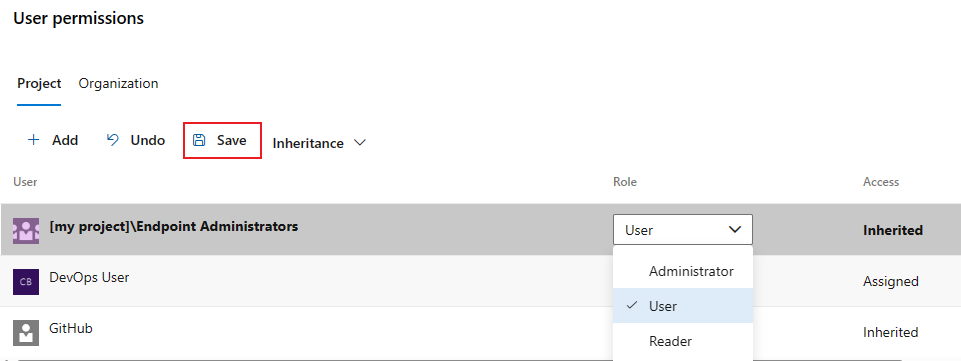
Selecteer gebruikers en groepen en wijzig hun rollen. Als u het bevoegdheidsniveau van een overgenomen rol wilt verlagen, moet overname worden uitgeschakeld.
Als u een gebruiker of groep wilt verwijderen, selecteert u de gebruiker of groep en selecteert u Verwijderen
 . Overgenomen gebruikers en groepen kunnen alleen worden verwijderd als overname is uitgeschakeld.
. Overgenomen gebruikers en groepen kunnen alleen worden verwijderd als overname is uitgeschakeld.Selecteer Opslaan om uw wijzigingen op te slaan of Ongedaan maken om niet-opgeslagen wijzigingen te herstellen.
Wanneer u expliciet een rol instelt, wordt de overname voor die gebruiker of groep uitgeschakeld. Als u overname wilt uitschakelen voor alle gebruikers en groepen, schakelt u de instelling Overname uit. Wanneer u overname opnieuw inschakelt, worden de rollen voor alle gebruikers en groepen teruggezet naar hun toewijzingen op projectniveau.
Projectgebruikers of -groepen toevoegen die niet worden vermeld in het beveiligingsdialoogvenster:
- Selecteer Toevoegen.
- Voer de gebruiker of groep in de zoekbalk in en selecteer vervolgens de gebruiker of groep in het zoekresultaat. U kunt meerdere gebruikers en groepen toevoegen.
- Selecteer de rol.
- Selecteer Toevoegen om de wijzigingen op te slaan.
Machtigingen voor serviceverbindingspijplijn instellen
U kunt de pijplijnmachtigingen instellen op Toegang openen, zodat alle pijplijnen de serviceverbinding kunnen gebruiken, of u kunt de toegang tot specifieke pijplijnen beperken.
Wanneer de pijplijnmachtigingen zijn ingesteld op Toegang openen, kunt u de toegang beperken door de optie Toegang beperken te selecteren.
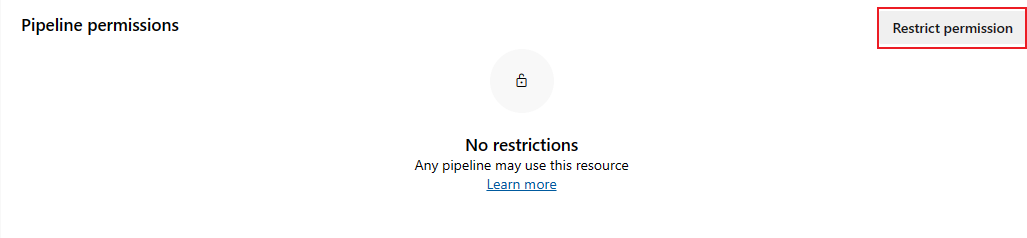
Als u pijplijnen wilt toevoegen aan de verbinding met de beperkte service, selecteert u Pijplijn toevoegen en selecteert u een pijplijn ![]() in de vervolgkeuzelijst.
in de vervolgkeuzelijst.
Als u een serviceverbinding wilt wijzigen van beperkt tot open toegang, selecteert u Meer acties![]() en opent u vervolgens toegang.
en opent u vervolgens toegang.
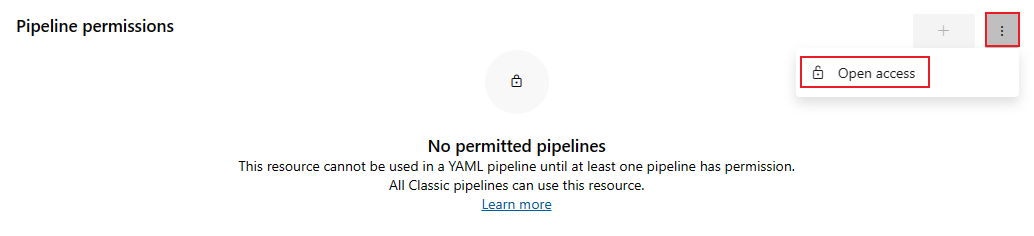
Machtigingen voor serviceverbindingsproject instellen
U kunt een serviceverbinding delen tussen meerdere projecten. Met projectmachtigingen bepaalt u welke projecten de serviceverbinding kunnen gebruiken. Standaard worden serviceverbindingen niet gedeeld met andere projecten.
- Alleen de beheerders op organisatieniveau van gebruikersmachtigingen kunnen de serviceverbinding met andere projecten delen.
- De gebruiker die de serviceverbinding met een project deelt, moet ten minste de machtiging Serviceverbinding maken hebben in het doelproject.
- De gebruiker die de serviceverbinding met een project deelt, wordt de beheerder op projectniveau voor die serviceverbinding. De overname op projectniveau is ingesteld op in het doelproject.
- De naam van de serviceverbinding wordt toegevoegd aan de projectnaam en kan worden gewijzigd in het bereik van het doelproject.
- Beheerder op organisatieniveau kan het delen van een serviceverbinding opheffen vanuit een gedeeld project.
Toegang is standaard beperkt tot het huidige project. Als u toegang wilt verlenen tot andere projecten in de organisatie of verzameling, selecteert u Projecten toevoegen.
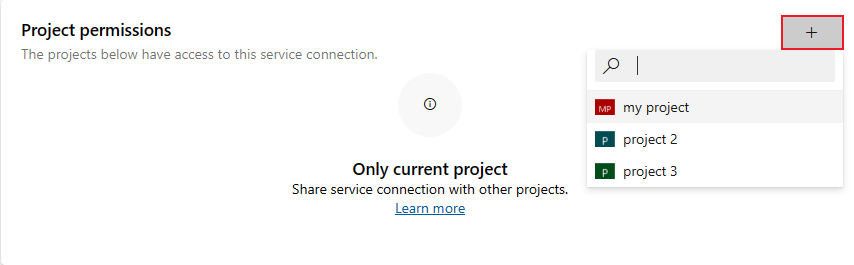
Beveiligingsrollen instellen voor afzonderlijke serviceverbindingen
Voer de volgende stappen uit om de beveiligingsrol in te stellen voor gebruikers en groepen voor afzonderlijke verbindingen:
Selecteer projectinstellingen
 in uw project.
in uw project.Selecteer Serviceverbindingen onder Pijplijnen.
Selecteer een serviceverbinding.
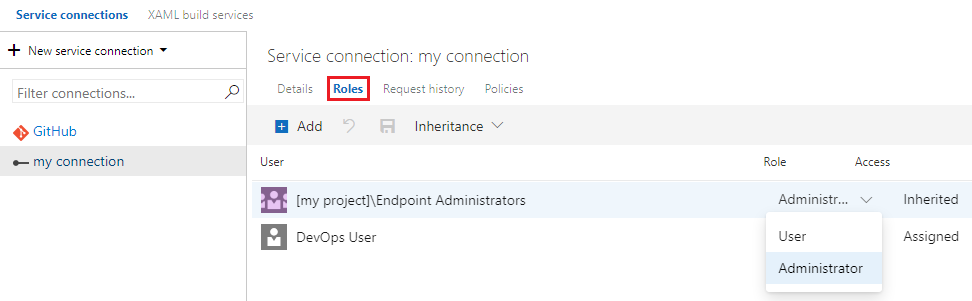
Selecteer een gebruiker of groep en wijzig de rol in Gebruiker of Beheerder. Als u het bevoegdheidsniveau van een overgenomen rol wilt verlagen, moet overname worden uitgeschakeld voor de serviceverbinding.
Selecteer Wijzigingen opslaan
 om uw wijzigingen op te slaan of Wijzigingen
om uw wijzigingen op te slaan of Wijzigingen  opnieuw instellen om niet-opgeslagen wijzigingen te herstellen.
opnieuw instellen om niet-opgeslagen wijzigingen te herstellen.
Wanneer u expliciet een rol instelt, wordt de overname voor die gebruiker of groep uitgeschakeld. Als u overname wilt uitschakelen voor alle gebruikers en groepen, schakelt u de instelling Overname uit. Wanneer u overname opnieuw inschakelt, worden de rollen voor alle gebruikers en groepen teruggezet naar hun toewijzingen op projectniveau.
Voer de volgende stappen uit om projectgebruikers of -groepen toe te voegen die niet worden vermeld in het beveiligingsdialoogvenster:
- Selecteer Toevoegen.
- Voer de gebruiker of groep in de zoekbalk in en selecteer vervolgens de gebruiker of groep in het zoekresultaat. U kunt meerdere gebruikers en groepen toevoegen.
- Selecteer de rol.
- Selecteer Toevoegen om de wijzigingen op te slaan.
Als u een gebruiker of groep uit de lijst wilt verwijderen, selecteert u de gebruiker of groep en selecteert u Verwijderen ![]() . Overgenomen gebruikers en groepen kunnen alleen worden verwijderd als overname is uitgeschakeld.
. Overgenomen gebruikers en groepen kunnen alleen worden verwijderd als overname is uitgeschakeld.
Als u problemen ondervindt met machtigingen en serviceverbindingen, raadpleegt u Problemen met azure Resource Manager-serviceverbindingen oplossen.
Machtigingen voor taakgroepen instellen in Azure Pipelines
De machtigingen voor taakgroepen volgen een hiërarchisch model. Standaard nemen alle taakgroepen de machtigingen op projectniveau over. Zodra een taakgroep is gemaakt, kunt u de machtigingen op projectniveau en de machtigingen op objectniveau voor afzonderlijke taakgroepen wijzigen.
In de volgende tabel ziet u machtigingen voor taakgroepen:
| Machtiging | Beschrijving |
|---|---|
| Machtigingen voor taakgroepen beheren | Kan gebruikers of groepen toevoegen aan en verwijderen aan de beveiliging van de taakgroep. |
| Taakgroep verwijderen | Kan een taakgroep verwijderen. |
| Taakgroep bewerken | Kan een taakgroep maken, wijzigen of verwijderen. |
In de volgende tabel ziet u standaardmachtigingen voor beveiligingsgroepen:
| Opdracht | Lezers | Medewerkers | Beheerders bouwen | Projectbeheerders | Beheerders vrijgeven |
|---|---|---|---|---|---|
| Machtigingen voor taakgroepen beheren | ✔️ | ✔️ | ✔️ | ||
| Taakgroep verwijderen | ✔️ | ✔️ | ✔️ | ||
| Taakgroep bewerken | ✔️ | ✔️ | ✔️ | ✔️ |
De maker van een taakgroep heeft alle machtigingen voor de taakgroep.
Notitie
Taakgroepen worden niet ondersteund in YAML-pijplijnen, maar sjablonen wel. Zie de naslaginformatie over het YAML-schema voor meer informatie.
Machtigingen voor taakgroepen op projectniveau instellen
Als u machtigingen wilt instellen voor taakgroepen op projectniveau, voert u de volgende stappen uit:
Selecteer in uw project de taakgroepen Pijplijnen>.

Selecteer Beveiliging.

Selecteer gebruikers en groepen om hun machtigingen in te stellen op Toestaan, Weigeren of Niet ingesteld.

Wanneer u klaar bent, sluit u het dialoogvenster om uw wijzigingen op te slaan.
Gebruikers of groepen toevoegen aan het dialoogvenster Machtigingen
Voer de volgende stappen uit om gebruikers en groepen toe te voegen die niet worden vermeld in het dialoogvenster Machtigingen:
- Voer de gebruiker of groep in de zoekbalk in en selecteer vervolgens de gebruiker of groep in het zoekresultaat.
- Stel de machtigingen in.
- Sluit het dialoogvenster.
Wanneer u het beveiligingsdialoogvenster opnieuw opent, wordt de gebruiker of groep weergegeven.
Gebruikers of groepen verwijderen uit het dialoogvenster Machtigingen
Als u een gebruiker uit de lijst met machtigingen wilt verwijderen, voert u de volgende stappen uit:
Selecteer de gebruiker of groep.
Selecteer Verwijderen en wis expliciete machtigingen.

Wanneer u klaar bent, sluit u het dialoogvenster om uw wijzigingen op te slaan.
Als u machtigingen wilt instellen voor taakgroepen op projectniveau, voert u de volgende stappen uit:
Selecteer in uw project de taakgroepen Pijplijnen>.

Selecteer Beveiliging.

Als u gebruikers of groepen wilt toevoegen die niet worden vermeld in het dialoogvenster Machtigingen, selecteert u Toevoegen, voert u de gebruiker of groep in en selecteert u Wijzigingen opslaan.
Selecteer een gebruiker of groep om de machtigingen in te stellen op Toestaan, Weigeren of Niet ingesteld.
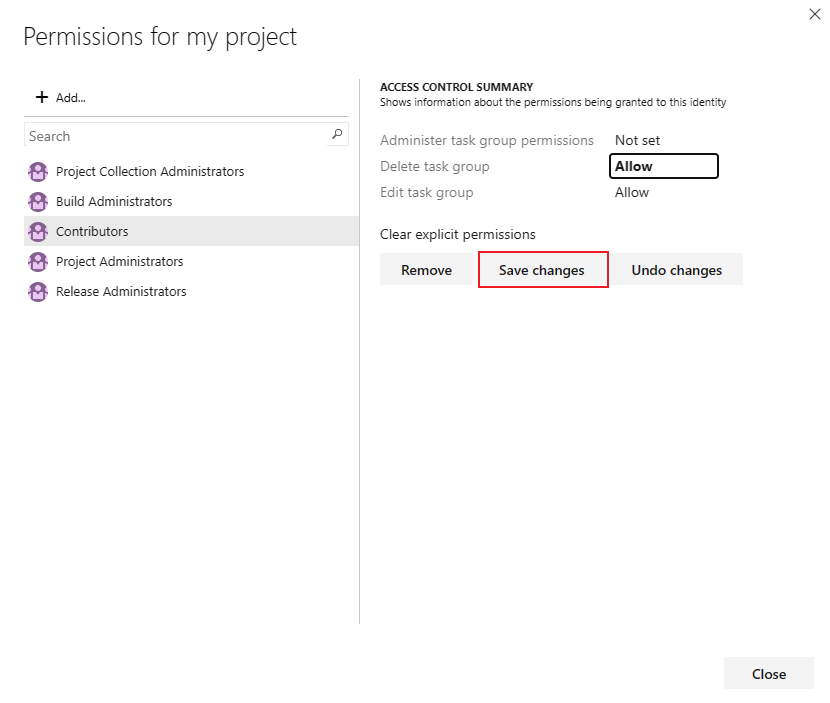
Selecteer Wijzigingen opslaan of u kunt Wijzigingen ongedaan maken selecteren om de wijzigingen ongedaan te maken. U moet de wijzigingen opslaan om de machtigingen toe te passen voordat u een andere gebruiker of groep selecteert.
U kunt meer gebruikers en groepen selecteren om hun machtigingen te wijzigen.
Selecteer Sluiten wanneer u klaar bent.
Machtigingen voor taakgroepen op objectniveau instellen
Als u machtigingen wilt instellen voor afzonderlijke taakgroepen, voert u de volgende stappen uit:
Selecteer in uw project de taakgroepen Pijplijnen>.

Selecteer een taakgroep.
Selecteer Meer opdrachten
 en selecteer Beveiliging.
en selecteer Beveiliging.Selecteer gebruikers en groepen om hun machtigingen in te stellen op Toestaan, Weigeren of Niet ingesteld.
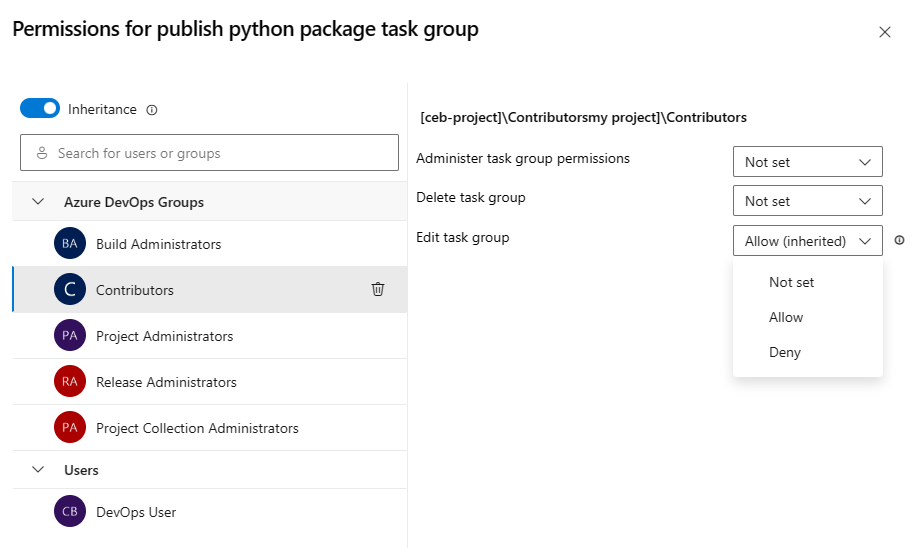
Wanneer u klaar bent, sluit u het dialoogvenster om uw wijzigingen op te slaan.
Wanneer een machtiging voor een overgenomen gebruiker of groep expliciet is ingesteld, wordt overname uitgeschakeld voor die specifieke machtiging. Wijzig de machtiging in Niet ingesteld om overname te herstellen. Als u overname wilt uitschakelen voor alle gebruikers- en groepsmachtigingen, schakelt u de instelling Overname uit. Bij het opnieuw inschakelen van overname worden de instellingen voor alle machtigingen teruggezet naar het projectniveau.
Gebruikers of groepen toevoegen aan het dialoogvenster Machtigingen
Voer de volgende stappen uit om gebruikers en groepen toe te voegen die niet worden vermeld in het dialoogvenster Machtigingen:
- Voer de gebruiker of groep in de zoekbalk in en selecteer vervolgens de gebruiker of groep in het zoekresultaat.
- Stel de machtigingen in.
- Sluit het dialoogvenster.
Wanneer u het beveiligingsdialoogvenster opnieuw opent, wordt de gebruiker of groep weergegeven.
Gebruikers of groepen verwijderen uit het dialoogvenster Machtigingen
Gebruikers en groepen kunnen worden verwijderd uit de taakgroep. Overgenomen gebruikers en groepen kunnen alleen worden verwijderd als overname is uitgeschakeld.
Selecteer de gebruiker of groep.
Selecteer Verwijderen en wis expliciete machtigingen.

Wanneer u klaar bent, sluit u het dialoogvenster om uw wijzigingen op te slaan.
U kunt de machtigingen instellen op Toestaan, Weigeren of Niet instellen als de machtiging niet is overgenomen. Als overname is ingeschakeld, kunt u een expliciete machtiging terugzetten op de overgenomen waarde.
Als u machtigingen wilt instellen voor afzonderlijke taakgroepen, voert u de volgende stappen uit:
Selecteer in uw project de taakgroepen Pijplijnen>.

Selecteer een taakgroep.
Selecteer Meer opdrachten
 en selecteer Beveiliging.
en selecteer Beveiliging.Selecteer gebruikers en groepen om hun machtigingen in te stellen op Toestaan, Weigeren of Niet ingesteld.
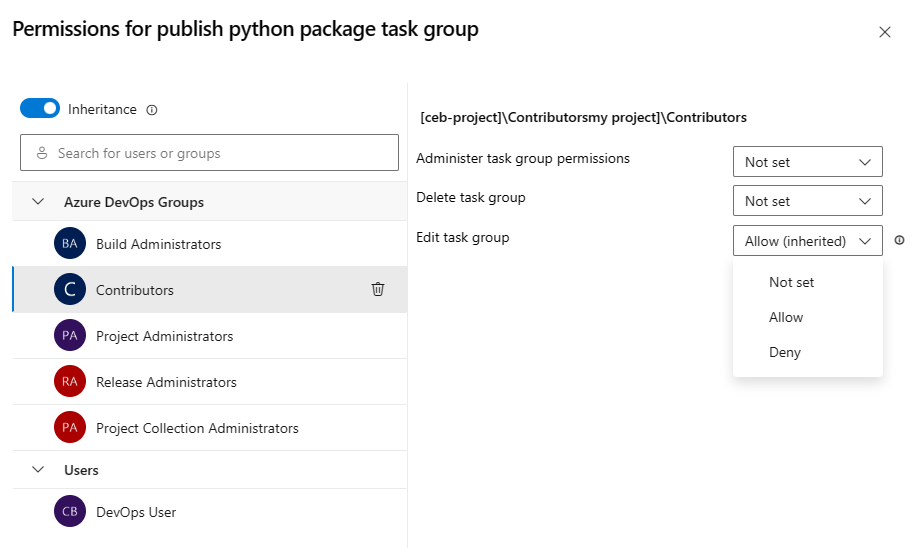
Wanneer u klaar bent, sluit u het dialoogvenster om uw wijzigingen op te slaan.
Wanneer een machtiging voor een overgenomen gebruiker of groep expliciet is ingesteld, wordt overname uitgeschakeld voor die specifieke machtiging. Wijzig de machtiging in Niet ingesteld om overname te herstellen. Als u overname wilt uitschakelen voor alle gebruikers- en groepsmachtigingen, schakelt u de instelling Overname uit. Bij het opnieuw inschakelen van overname worden de instellingen voor alle machtigingen teruggezet naar het projectniveau.
Gebruikers of groepen toevoegen aan het dialoogvenster Machtigingen
Voer de volgende stappen uit om gebruikers en groepen toe te voegen die niet worden vermeld in het dialoogvenster Machtigingen:
- Voer de gebruiker of groep in de zoekbalk in en selecteer vervolgens de gebruiker of groep in het zoekresultaat.
- Stel de machtigingen in.
- Sluit het dialoogvenster.
Wanneer u het beveiligingsdialoogvenster opnieuw opent, wordt de gebruiker of groep weergegeven.
Gebruikers of groepen verwijderen uit het dialoogvenster Machtigingen
Gebruikers en groepen kunnen worden verwijderd uit de taakgroep. Overgenomen gebruikers en groepen kunnen alleen worden verwijderd als overname is uitgeschakeld.
Selecteer de gebruiker of groep.
Selecteer Verwijderen en wis expliciete machtigingen.

Wanneer u klaar bent, sluit u het dialoogvenster om uw wijzigingen op te slaan.
U kunt de machtigingen instellen op Toestaan, Weigeren of Niet instellen als de machtiging niet is overgenomen. Als overname is ingeschakeld, kunt u een expliciete machtiging terugzetten op de overgenomen waarde.
Als u machtigingen voor een taakgroep wilt instellen, voert u de volgende stappen uit:
Selecteer in uw project de taakgroepen Pijplijnen>.
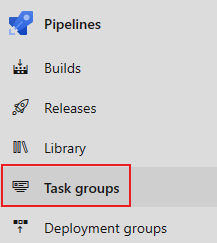
Selecteer een taakgroep.
Selecteer Meer opdrachten
 > Beveiliging.
> Beveiliging.Als u gebruikers of groepen wilt toevoegen die niet worden vermeld in het dialoogvenster Machtigingen, selecteert u Toevoegen, voert u de gebruiker of groep in en selecteert u Wijzigingen opslaan.
Selecteer gebruikers en groepen om hun machtigingen in te stellen op Toestaan, Weigeren of Niet ingesteld.

Selecteer Wijzigingen opslaan of u kunt Wijzigingen ongedaan maken selecteren om de wijzigingen ongedaan te maken. U moet de wijzigingen opslaan om de machtigingen toe te passen voordat u een andere gebruiker of groep selecteert.
U kunt meer gebruikers en groepen selecteren om hun machtigingen te wijzigen.
Als u een gebruiker of groep wilt verwijderen, selecteert u de gebruiker of groep en selecteert u Verwijderen. Overgenomen gebruikers en groepen kunnen alleen worden verwijderd als overname is uitgeschakeld.
Selecteer OK wanneer u klaar bent.
Wanneer een machtiging voor een overgenomen gebruiker of groep expliciet is ingesteld, wordt overname uitgeschakeld voor die specifieke machtiging. Wijzig de machtiging in Niet ingesteld om overname te herstellen. Selecteer Expliciete machtigingen wissen om alle expliciete machtigingen voor de overgenomen instellingen opnieuw in te stellen. Als u overname wilt uitschakelen voor alle gebruikers- en groepsmachtigingen, schakelt u de instelling Overname uit. Bij het opnieuw inschakelen van overname worden de instellingen voor alle machtigingen teruggezet naar het projectniveau.
Beveiliging van agentpools instellen in Azure Pipelines
Agentpools zijn een verzameling agents die u gebruikt om build- en releasetaken uit te voeren.
U kunt agentgroepen maken met organisatiebereik of projectbereik. Agentgroepen binnen het bereik van de organisatie zijn toegankelijk voor alle bestaande of nieuwe projecten in de organisatie. Standaard heeft elke organisatie twee agentpools: Azure Pipelines en Default. Deze standaardgroepen zijn toegankelijk voor alle projecten in de organisatie.
In projectbereik gemaakte agentgroepen worden gemaakt op projectniveau en zijn alleen toegankelijk voor dat project.
Vanuit de organisatie-instellingen kunt u de beveiligingsinstellingen op organisatieniveau beheren voor alle agentgroepen in de organisatie en voor afzonderlijke agentgroepen. Beveiligingsrollen op organisatie- en projectniveau kunnen worden beheerd vanuit de projectinstellingen.
U kunt agentgroepen maken met een verzamelingsbereik of een projectbereik. Verzamelingsbereikagentgroepen zijn toegankelijk voor alle bestaande of nieuwe projecten in de verzameling. Standaard heeft elke verzameling twee agentpools: Azure Pipelines en Default. Deze standaardgroepen zijn toegankelijk voor alle projecten in de verzameling.
In projectbereik gemaakte agentgroepen worden gemaakt op projectniveau en zijn alleen toegankelijk voor dat project.
Vanuit de verzamelingsinstellingen kunt u de beveiligingsinstellingen op verzamelingsniveau beheren voor alle agentpools in de verzameling en voor afzonderlijke agentpools. Zowel verzamelings- als beveiligingsrollen op projectniveau kunnen worden beheerd op objectniveau vanuit de projectinstellingen.
Gebruik vooraf gedefinieerde beveiligingsrollen voor het beheren van beveiliging voor agentpools.
In de volgende tabel ziet u beveiligingsrollen voor agentpools:
| Role | Doel |
|---|---|
| Lezer | Kan agentpools weergeven. |
| User | Kan agentpools gebruiken in klassieke en YAML-build- en release-pijplijnen. |
| Maker | Kan agentgroepen maken in het project. Deze rol is alleen een rol op projectniveau. |
| Serviceaccount | Kan agents weergeven, sessies maken en luisteren naar taken uit de agentgroep. Deze rol wordt alleen ingesteld op organisatie-/verzamelingsniveau. |
| Beheerder | Kan agentgroepen beheren en gebruiken en rollen beheren voor andere gebruikers en groepen. |
In de volgende tabel ziet u standaardproject- en objectbeveiligingsrollen voor agentpools:
| Groep | Role |
|---|---|
| [projectnaam]\Projectbeheerders | Beheerder |
| [projectnaam]\Buildbeheerders | Beheerder |
| [projectnaam]\Geldige gebruikers van Project | Lezer |
| [projectnaam]\Beheerders vrijgeven | Beheerder |
| De gebruiker die de agentgroep heeft gemaakt | Beheerder |
De principal toevoegen als gebruiker
Voordat u een principal, zoals een service-principal, kunt toevoegen in de beveiligingsinstellingen van een agentgroep, voegt u deze toe als gebruiker in uw organisatie.
- Ga naar Organisatie-instellingen.
- Selecteer Gebruikers.
- Voeg de service-principal toe met ten minste Basic-toegang.
Organisatiebeveiliging instellen voor agentpools
U kunt gebruikers en groepen op verzamelingsniveau beheren voor alle agentgroepen in de organisatie of voor afzonderlijke agentpools met projectbereik. De beveiligingsrollen voor agentgroepen zijn Lezer, Serviceaccount en Beheerder. De rollen Gebruiker en Maker zijn niet beschikbaar op organisatieniveau.
Organisatiebeveiliging instellen voor alle agentpools
Standaard hebben geen gebruikers of groepen expliciete rollen voor alle pools op organisatieniveau. U kunt gebruikers en groepen op organisatieniveau toevoegen en beveiligingsrollen beheren voor alle agentgroepen in de organisatie.
Voer de volgende stappen uit om beveiligingsrollen voor alle agentgroepen in de organisatie te beheren:
Ga naar Organisatie-instellingen :
 en selecteer Agentpools.
en selecteer Agentpools.Selecteer Beveiliging.

Gebruikers en groepen toevoegen:
- Selecteer Toevoegen
- Voer een gebruiker of groep in en selecteer deze in de zoekresultaten.
- Herhaal de vorige stap om meer gebruikers en groepen toe te voegen.
- Selecteer een rol en selecteer Toevoegen
1: Als u een nieuwe pijplijn wilt maken, hebt u build-pijplijnmachtigingen nodig. Als u machtigingen wilt toevoegen, opent u de beveiligingsinstellingen voor alle pijplijnen en controleert u of Build-pijplijn maken is ingesteld op Toestaan voor uw beveiligingsgroep.
Als u een gebruiker of groep uit de lijst wilt verwijderen, selecteert u de gebruiker of groep en selecteert u Verwijderen
 .
.Als u een beveiligingsrol wilt wijzigen, selecteert u de gebruiker of groep en selecteert u de rol in de vervolgkeuzelijst.
Selecteer Wijzigingen opslaan
 om uw wijzigingen op te slaan of Wijzigingen
om uw wijzigingen op te slaan of Wijzigingen  opnieuw instellen om niet-opgeslagen wijzigingen te herstellen.
opnieuw instellen om niet-opgeslagen wijzigingen te herstellen.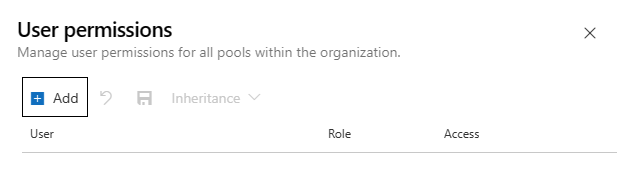
Sluit het dialoogvenster.
Organisatiebeveiliging instellen voor afzonderlijke agentpools
Afzonderlijke agentgroepen nemen de beveiligingstoewijzingen op organisatieniveau over. De standaard - en Azure Pipelines-agentgroepen bevatten de groep Geldige gebruikers van Project voor elk project in de organisatie.
Agentgroepen die op projectniveau zijn gemaakt, krijgen automatisch de groep [<projectnaam>]\Geldige gebruikers van Project en de maker van de agentgroep toegewezen. De maker kan niet worden verwijderd of gewijzigd. Alle gebruikers en groepen op organisatieniveau die worden toegevoegd vanuit de projectinstellingen, worden hier vermeld.
U kunt gebruikers en groepen op organisatieniveau toevoegen en verwijderen en beveiligingsrollen instellen voor een afzonderlijke agentgroep. De beveiligingsrollen op dit niveau zijn Lezer, Serviceaccount en Beheerder.
Voer de volgende stappen uit om beveiligingsrollen te beheren voor alle agentgroepen in de verzameling:
- Ga naar Organisatie-instellingen :
 en selecteer Agentpools.
en selecteer Agentpools. - Selecteer een agentpool.
- Selecteer Beveiliging.
- Gebruikers en groepen toevoegen:
- Selecteer Toevoegen
- Voer een gebruiker of groep in en selecteer deze in de zoekresultaten.
- Herhaal de vorige stap om meer gebruikers en groepen toe te voegen.
- Selecteer een rol en selecteer Toevoegen.
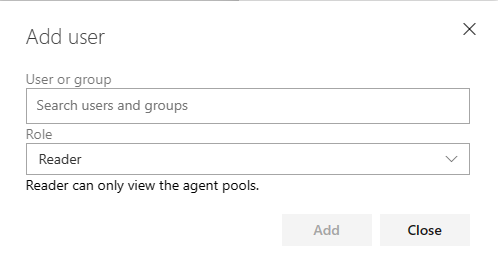
- Als u een gebruiker of groep wilt verwijderen, selecteert u de gebruiker of groep en selecteert u Verwijderen
 .
. - Als u een beveiligingsrol wilt wijzigen, selecteert u de gebruiker of groep en selecteert u de rol in de vervolgkeuzelijst.
- Selecteer Wijzigingen opslaan
 om uw wijzigingen op te slaan of Wijzigingen
om uw wijzigingen op te slaan of Wijzigingen  opnieuw instellen om niet-opgeslagen wijzigingen te herstellen.
opnieuw instellen om niet-opgeslagen wijzigingen te herstellen.
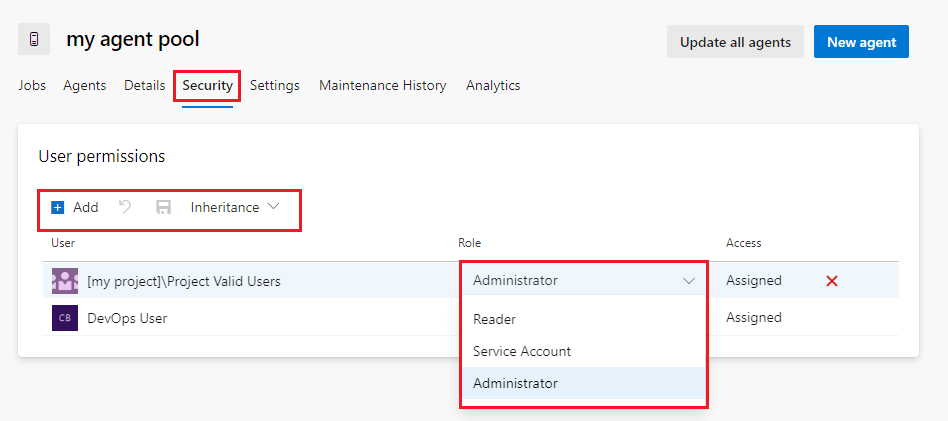
- Sluit het dialoogvenster.
Verzamelingsbeveiliging instellen voor agentpools
U kunt gebruikers en groepen op verzamelingsniveau beheren voor alle agentgroepen in de verzameling of op objectniveau voor agentpools in projectbereik. De beveiligingsrollen voor agentgroepen zijn: Lezer, Serviceaccount en Beheerder. De rollen Gebruiker en Maker zijn niet beschikbaar op verzamelingsniveau.
Verzamelingsbeveiliging instellen voor alle agentpools
Standaard hebben geen gebruikers of groepen expliciete rollen voor alle pools in de verzameling. U kunt gebruikers en groepen op verzamelingsniveau toevoegen en beveiligingsrollen beheren voor alle agentgroepen in de verzameling.
Voer de volgende stappen uit om beveiligingsrollen te beheren voor alle agentgroepen in de verzameling:
Ga naar Verzamelingsinstellingen :
 en selecteer Agentpools.
en selecteer Agentpools.Selecteer Beveiliging.

Gebruikers en groepen toevoegen:
Selecteer Toevoegen
Voer een gebruiker of groep in en selecteer deze in de zoekresultaten.
Herhaal de vorige stap om meer gebruikers en groepen toe te voegen.
Selecteer een rol en selecteer Toevoegen.
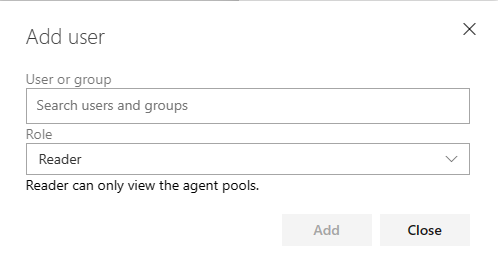
Als u een gebruiker of groep uit de lijst wilt verwijderen, selecteert u de gebruiker of groep en selecteert u Verwijderen
 . Overname moet worden uitgeschakeld of de gebruiker of groep mag niet worden overgenomen van de beveiligingsinstellingen op projectniveau.
. Overname moet worden uitgeschakeld of de gebruiker of groep mag niet worden overgenomen van de beveiligingsinstellingen op projectniveau.Als u een beveiligingsrol wilt wijzigen, selecteert u de gebruiker of groep en selecteert u de rol in de vervolgkeuzelijst.
Selecteer Wijzigingen opslaan
 om uw wijzigingen op te slaan of Wijzigingen
om uw wijzigingen op te slaan of Wijzigingen  opnieuw instellen om niet-opgeslagen wijzigingen te herstellen.
opnieuw instellen om niet-opgeslagen wijzigingen te herstellen.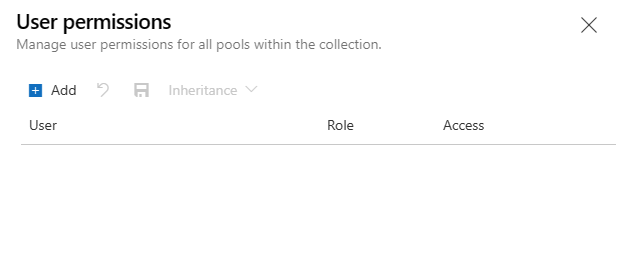
Sluit het dialoogvenster.
Verzamelingsbeveiliging instellen voor afzonderlijke agentpools
Afzonderlijke agentgroepen nemen de beveiligingstoewijzingen op verzamelingsniveau over. De standaard - en Azure Pipelines-agentgroepen bevatten de groep Geldige gebruikers van Project voor elk project in de verzameling.
Agentgroepen die op projectniveau zijn gemaakt, krijgen automatisch de groep [<projectnaam>]\Geldige gebruikers van Project en de maker van de agentgroep toegewezen. De maker kan niet worden verwijderd of gewijzigd. Alle gebruikers en groepen op verzamelingsniveau die worden toegevoegd vanuit de projectinstellingen, worden hier vermeld.
U kunt gebruikers en groepen op verzamelingsniveau toevoegen en verwijderen en beveiligingsrollen instellen voor een afzonderlijke agentgroep. De beveiligingsrollen op dit niveau zijn Lezer, Serviceaccount en Beheerder. Als u het bevoegdheidsniveau van een overgenomen rol wilt verlagen, moet overname worden uitgeschakeld.
Voer de volgende stappen uit om beveiligingsrollen te beheren voor alle agentgroepen in de verzameling:
Ga naar Verzamelingsinstellingen :
 en selecteer Agentpools.
en selecteer Agentpools.Selecteer een agentpool.
Selecteer Beveiliging.
Gebruikers en groepen toevoegen:
Selecteer Toevoegen
Voer een gebruiker of groep in en selecteer deze in de zoekresultaten.
Herhaal de vorige stap om meer gebruikers en groepen toe te voegen.
Selecteer een rol en selecteer Toevoegen.
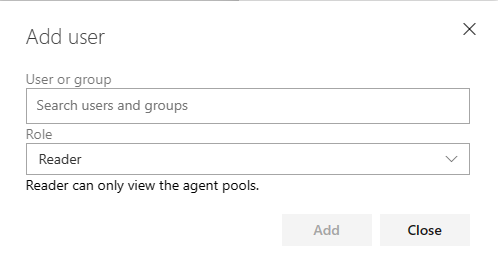
Als u een gebruiker of groep wilt verwijderen, selecteert u de gebruiker of groep en selecteert u Verwijderen
 .
.Als u een beveiligingsrol wilt wijzigen, selecteert u de gebruiker of groep en selecteert u de rol in de vervolgkeuzelijst.
Selecteer Wijzigingen opslaan
 om uw wijzigingen op te slaan of Wijzigingen
om uw wijzigingen op te slaan of Wijzigingen  opnieuw instellen om niet-opgeslagen wijzigingen te herstellen.
opnieuw instellen om niet-opgeslagen wijzigingen te herstellen.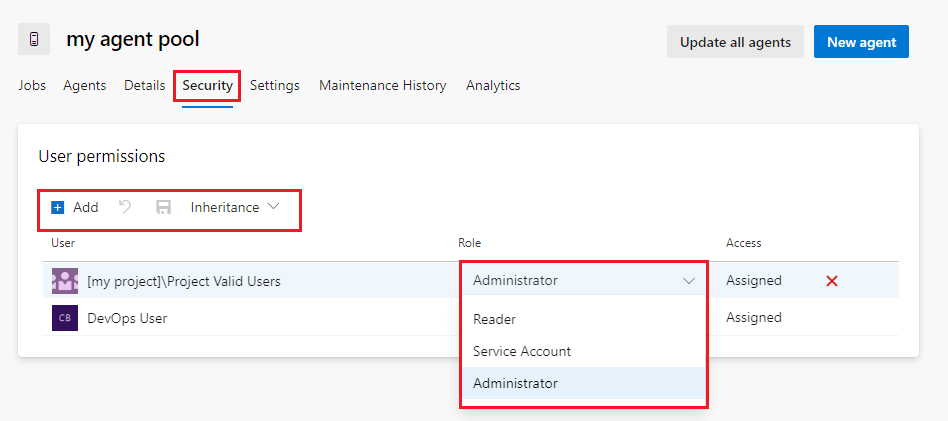
Sluit het dialoogvenster.
Verzamelingsbeveiliging instellen voor agentpools
U kunt gebruikers en groepen op verzamelingsniveau beheren voor alle agentgroepen in de verzameling of op objectniveau, met name voor agentgroepen met projectbereik. De beveiligingsrollen voor agentgroepen zijn Lezer, Serviceaccount en Beheerder. De rollen Gebruiker en Maker zijn niet beschikbaar op verzamelingsniveau.
Verzamelingsbeveiliging instellen voor alle agentpools
Standaard hebben geen gebruikers of groepen expliciete rollen voor alle pools in de verzameling. U kunt gebruikers en groepen op verzamelingsniveau toevoegen en beveiligingsrollen beheren voor alle agentgroepen in de verzameling.
Voer de volgende stappen uit om beveiligingsrollen te beheren voor alle agentgroepen in de verzameling:
Ga naar Verzamelingsinstellingen :
 en selecteer Agentpools.
en selecteer Agentpools.Selecteer Alle agentpools.
Gebruikers en groepen toevoegen:
Selecteer Toevoegen
Voer een gebruiker of groep in en selecteer deze in de zoekresultaten.
Herhaal de vorige stap om meer gebruikers en groepen toe te voegen.
Selecteer een rol en selecteer Toevoegen.
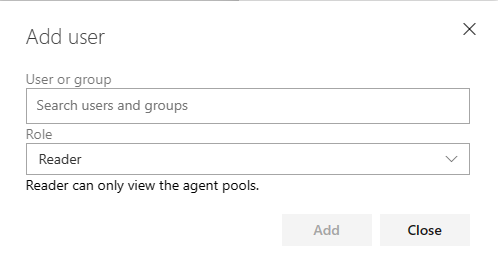
Als u een gebruiker of groep uit de lijst wilt verwijderen, selecteert u de gebruiker of groep en selecteert u Verwijderen
 .
.Als u een beveiligingsrol wilt wijzigen, selecteert u de gebruiker of groep en selecteert u de rol in de vervolgkeuzelijst.
Selecteer Wijzigingen opslaan
 om uw wijzigingen op te slaan of Wijzigingen
om uw wijzigingen op te slaan of Wijzigingen  opnieuw instellen om niet-opgeslagen wijzigingen te herstellen.
opnieuw instellen om niet-opgeslagen wijzigingen te herstellen.
Verzamelingsbeveiliging instellen voor afzonderlijke agentpools
Afzonderlijke agentgroepen nemen standaard hun gebruikers- en groepsrollen over van de toewijzingen op verzamelingsniveau.
U kunt gebruikers en groepen toevoegen en verwijderen en beveiligingsrollen instellen voor een afzonderlijke agentgroep. Als u een overgenomen gebruiker of groep wilt verwijderen of het bevoegdheidsniveau van een overgenomen rol wilt verlagen, moet u overname uitschakelen.
De beveiligingsrollen op dit niveau zijn Lezer, Serviceaccount en Beheerder.
Voer de volgende stappen uit om beveiligingsrollen te beheren voor alle agentgroepen in de verzameling:
Ga naar Verzamelingsinstellingen :
 en selecteer Agentpools.
en selecteer Agentpools.Selecteer een agentpool.
Selecteer het tabblad Rollen.
Gebruikers en groepen toevoegen:
Selecteer Toevoegen
Voer een gebruiker of groep in en selecteer deze in de zoekresultaten.
Herhaal de vorige stap om meer gebruikers en groepen toe te voegen.
Selecteer een rol en selecteer Toevoegen.
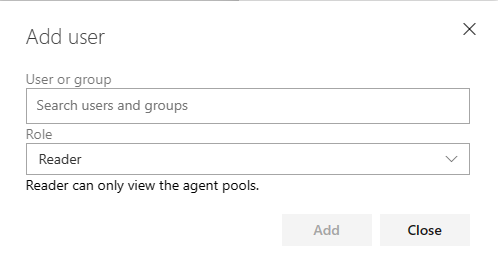
Als u een gebruiker of groep uit de lijst wilt verwijderen, selecteert u de gebruiker of groep en selecteert u Verwijderen
 .
.Als u een beveiligingsrol wilt wijzigen, selecteert u de gebruiker of groep en selecteert u de rol in de vervolgkeuzelijst.
Selecteer Wijzigingen opslaan
 om uw wijzigingen op te slaan of Wijzigingen
om uw wijzigingen op te slaan of Wijzigingen  opnieuw instellen om niet-opgeslagen wijzigingen te herstellen.
opnieuw instellen om niet-opgeslagen wijzigingen te herstellen.
Beveiliging van agentgroep op projectniveau instellen
Als u beveiligingsrollen op projectniveau wilt instellen voor alle agentpools, voert u de volgende stappen uit:
Selecteer projectinstellingen
 in uw project en selecteer Agentpools.
in uw project en selecteer Agentpools.Selecteer Beveiliging.
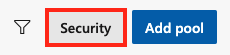
Selecteer een gebruiker of groep en stel de rol in op Lezer, Gebruiker, Maker of Beheerder.
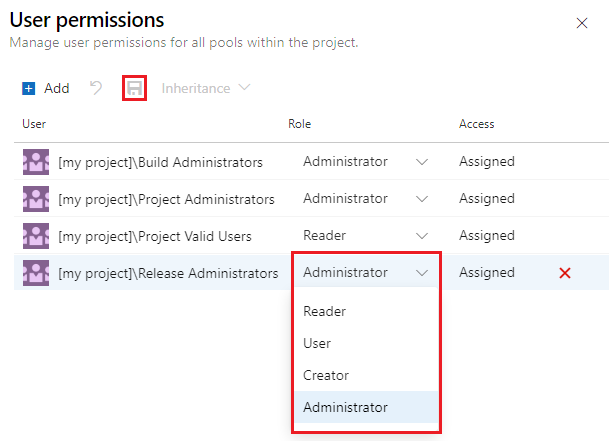
Als u een gebruiker of groep wilt verwijderen, selecteert u de gebruiker of groep en selecteert u Verwijderen
 .
.Selecteer Wijzigingen opslaan
 om uw wijzigingen op te slaan of Wijzigingen
om uw wijzigingen op te slaan of Wijzigingen  opnieuw instellen om niet-opgeslagen wijzigingen te herstellen.
opnieuw instellen om niet-opgeslagen wijzigingen te herstellen.
Projectgebruikers of -groepen toevoegen die niet worden vermeld in het beveiligingsdialoogvenster:
Selecteer Toevoegen.
Voer de gebruiker of groep in de zoekbalk in en selecteer vervolgens de gebruiker of groep in het zoekresultaat. U kunt meerdere gebruikers en groepen toevoegen.
Selecteer de rol.
Selecteer Toevoegen om de wijzigingen op te slaan.
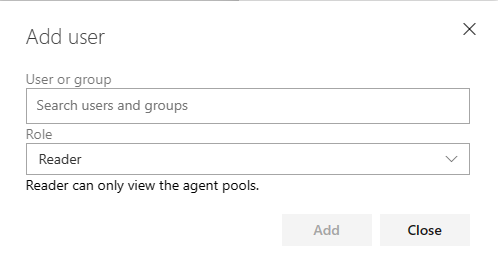
Beveiliging van agentgroep op objectniveau instellen
U kunt toewijzingen van gebruikers- en groepsrollen op projectniveau overschrijven en pijplijnmachtigingen instellen voor een afzonderlijke agentgroep. Als u een overgenomen gebruiker of groep wilt verwijderen of het bevoegdheidsniveau van een overgenomen rol wilt verlagen, moet u overname uitschakelen.
Het beveiligingsdialoogvenster openen:
Selecteer projectinstellingen
 in uw project en selecteer Agentpools.
in uw project en selecteer Agentpools.Selecteer een agentpool.
Selecteer Beveiliging.
Pijplijnmachtigingen instellen voor een afzonderlijke agentgroep
Pijplijnmachtigingen instellen voor een afzonderlijke agentgroep:
Selecteer Machtiging beperken. Deze optie is alleen beschikbaar als de pool niet is beperkt tot specifieke pijplijnen.

Selecteer Pijplijn
 toevoegen.
toevoegen.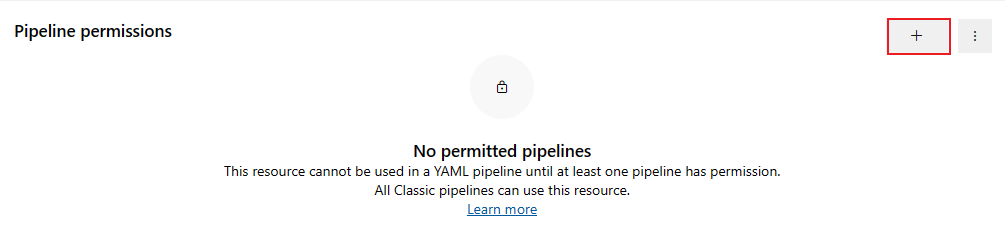
Selecteer de pijplijn die u wilt toevoegen aan de agentgroep in de vervolgkeuzelijst.
Als u toegang tot alle pijplijnen wilt openen, selecteert u Meer acties![]() en selecteert u Vervolgens Toegang openen.
en selecteert u Vervolgens Toegang openen.
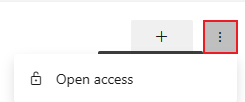
Gebruikersmachtigingen voor agentgroep op objectniveau instellen
In de sectie Gebruikersmachtigingen van het dialoogvenster Beveiliging:
Selecteer een gebruiker of groep en stel de rol in op Lezer, Gebruiker of Beheerder.

Als u een gebruiker of groep wilt verwijderen, selecteert u de gebruiker of groep en selecteert u Verwijderen
 . Overgenomen gebruikers en groepen kunnen alleen worden verwijderd als overname is uitgeschakeld.
. Overgenomen gebruikers en groepen kunnen alleen worden verwijderd als overname is uitgeschakeld.Selecteer Wijzigingen opslaan
 om uw wijzigingen op te slaan of Wijzigingen
om uw wijzigingen op te slaan of Wijzigingen  opnieuw instellen om niet-opgeslagen wijzigingen te herstellen.
opnieuw instellen om niet-opgeslagen wijzigingen te herstellen.
Wanneer u expliciet een rol instelt, wordt de overname voor die gebruiker of groep uitgeschakeld. Als u overname wilt uitschakelen voor alle gebruikers en groepen, schakelt u de instelling Overname uit. Wanneer u overname opnieuw inschakelt, worden de rollen voor alle gebruikers en groepen teruggezet naar hun toewijzingen op projectniveau.
Voer de volgende stappen uit om projectgebruikers of -groepen toe te voegen die niet worden vermeld in het beveiligingsdialoogvenster:
Selecteer Toevoegen.
Voer de gebruiker of groep in de zoekbalk in en selecteer vervolgens de gebruiker of groep in het zoekresultaat. U kunt meerdere gebruikers en groepen toevoegen.
Selecteer de rol.
Selecteer Toevoegen om de wijzigingen op te slaan.
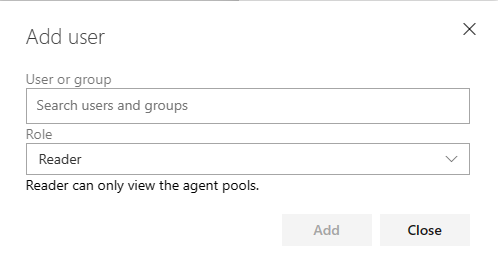
Voer de volgende stappen uit om pijplijn- en gebruikersbeveiligingsrollen en pijplijnmachtigingen voor een afzonderlijke agentgroep in te stellen.
Ga naar uw agentgroep en selecteer Beveiliging.
Gebruik de schakeloptie Toegang verlenen aan alle pijplijnen om machtigingen voor alle pijplijnen in of uit te schakelen voor alle pijplijnen in het project:
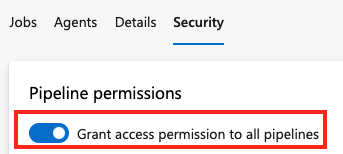
Gebruikers- en groepsrollen op objectniveau instellen voor een agentgroep:
In de sectie Gebruikersmachtigingen van het dialoogvenster Beveiliging:
Selecteer een gebruiker of groep en stel de rol in op Lezer, Gebruiker of Beheerder.

Als u een gebruiker of groep wilt verwijderen, selecteert u de gebruiker of groep en selecteert u Verwijderen
 . Overgenomen gebruikers en groepen kunnen alleen worden verwijderd als overname is uitgeschakeld.
. Overgenomen gebruikers en groepen kunnen alleen worden verwijderd als overname is uitgeschakeld.Selecteer Wijzigingen opslaan
 om uw wijzigingen op te slaan of Wijzigingen
om uw wijzigingen op te slaan of Wijzigingen  opnieuw instellen om niet-opgeslagen wijzigingen te herstellen.
opnieuw instellen om niet-opgeslagen wijzigingen te herstellen.
Wanneer u expliciet een rol instelt, wordt de overname voor die gebruiker of groep uitgeschakeld. Als u overname wilt uitschakelen voor alle gebruikers en groepen, schakelt u de instelling Overname uit. Wanneer u overname opnieuw inschakelt, worden de rollen voor alle gebruikers en groepen teruggezet naar hun toewijzingen op projectniveau.
Voer de volgende stappen uit om projectgebruikers of -groepen toe te voegen die niet worden vermeld in het beveiligingsdialoogvenster:
Selecteer Toevoegen.
Voer de gebruiker of groep in de zoekbalk in en selecteer vervolgens de gebruiker of groep in het zoekresultaat. U kunt meerdere gebruikers en groepen toevoegen.
Selecteer de rol.
Selecteer Toevoegen om de wijzigingen op te slaan.
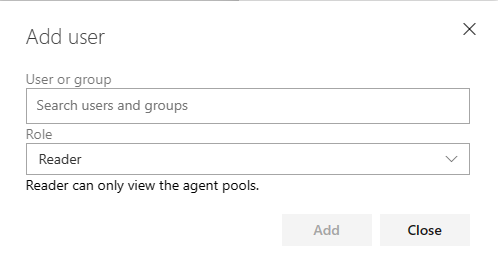
Verwante artikelen:
- Aan de slag met machtigingen, toegang en beveiligingsgroepen
- Standaardmachtigingen en toegang
- Naslaginformatie over machtigingen en groepen
- Troubleshoot Azure Resource Manager service connections (Verbindingsproblemen met Azure Resource Manager-service oplossen)
- Azure Pipelines beveiligen
- Naslaginformatie over Azure DevOps CLI